Corel DRAW 11 / Corel R.A.V.E. 2
|
|
|
- Anna Kašparová
- před 8 lety
- Počet zobrazení:
Transkript
1
2 Uživatelská příručka CorelDRAW 11 a Corel R.A.V.E. 2 Obsah této uživatelské příručky a s ní souvisejících softwarových produktů CorelDRAW a Corel R.A.V.E. jsou vlastnictvím společnosti Corel Corporation a případně dalších souvisejících licenčních vlastníků. Toto vlastnictví je chráněno autorským právem. Více informací o tomto autorském právu pro CorelDRAW naleznete přímo v tomto softwarovém produktu v sekci O CorelDRAW 11 pod nabídkou Nápověda (Windows) nebo nabídkou CorelDRAW 11 (Mac OS). Více informací o tomto autorském právu pro Corel R.A.V.E. naleznete přímo v tomto softwarovém produktu v sekci O Corel R.A.V.E. 2 pod nabídkou Nápověda (Windows) nebo nabídkou Corel R.A.V.E. 2 (Mac OS) Corel Corporation. Všechna práva vyhrazena. Corel, logo Corel, CorelDRAW, Corel R.A.V.E., CorelTUTOR, procreate, deepwhite, Perfect Shapes, PowerClip, Docker a Scrapbook jsou obchodní známky nebo registrované obchodní známky společnosti Corel Corporation anebo dceřiných společností v Kanadě, USA anebo jiných zemích. Microsoft, Visual Basic, Windows NT a Windows jsou registrované obchodní známky společnosti Microsoft Corporation v USA anebo jiných zemích. Macintosh, Mac a Sherlock jsou obchodní známky společnosti Apple Computer, Inc. registrované v USA a ostatních zemích. Quick je obchodní známka užívaná licenčně. QuickTime je registrována v USA a ostatních zemích. Adobe, Acrobat, Reader, Illustrator, Photoshop, PostScript a PostScript 3 jsou registrované obchodní známky společnosti Adobe Systems Incorporated v USA anebo jiných zemích. ColorSync a Kodak jsou registrované obchodní známky společnosti Eastman Kodak Company. Java a JavaScript jsou obchodní známky společnosti Sun Microsystems, Inc. Hexachrome, PANTONE a PANTONE MATCHING SYSTEM jsou registrované obchodní známky společnosti Pantone, Inc. Netscape a Netscape Navigator jsou registrované obchodní známky společnosti Netscape Communications Corporation. Macromedia Flash je obchodní známka společnosti Macromedia, Inc. TRUMATCH je registrovaná obchodní známka společnosti Trumatch, Inc. Bitstream, TrueDoc, Font Reserve a Font Navigator jsou registrované obchodní známky společnosti Bitstream, Inc. Digimarc je registrovaná obchodní známka společnosti Digimarc Corporation. Názvy ostatních produktů, písem a názvy společností včetně příslušných log mohou být obchodními známkami nebo registrovanými obchodními známkami příslušných společností. 2 Corel DRAW 11 / Corel R.A.V.E. 2
3 Obsah OBSAH... 3 ÚVOD... 6 SOUČÁSTI APLIKACE... 6 INSTALACE A NASTAVENÍ APLIKACE... 8 CO UDĚLAT PŘED INSTALACÍ?... 8 ZAHÁJENÍ INSTALACE... 8 DODATEČNÁ INSTALACE ODINSTALOVÁNÍ CORELDRAW REGISTRACE TECHNICKÁ PODPORA POUŽÍVÁNÍ NÁPOVĚDY NÁPOVĚDA DOKUMENTACE NA CD-ROMECH CORELTUTOR CO JE NOVÉHO INFORMACE NA INTERNETU UŽIVATELSKÉ ROZHRANÍ ZAČÍNÁME S CORELDRAW SPUŠTĚNÍ PROGRAMU ZALOŽENÍ NOVÉHO DOKUMENTU OTEVÍRÁNÍ DOKUMENTŮ VYTVÁŘENÍ NOVÝCH DOKUMENTŮ ZE ŠABLON UKOTVITELNÝ PANEL PROCHÁZET UKLÁDÁNÍ DOKUMENTŮ ZÁLOHY A OBNOVOVÁNÍ KROKY ZPĚT UKONČENÍ APLIKACE ZÁKLADNÍ KRESLENÍ A TVORBA GRAFICKÝCH OBJEKTŮ NÁSTROJ RUČNÍ REŽIM NÁSTROJ BEZIERŮV REŽIM...33 NÁSTROJ PERO NÁSTROJ LOMENÁ ČÁRA NÁSTROJ KŘIVKA SE TŘEMI BODY INTERAKTIVNÍ NÁSTROJ SPOJOVACÍ ČÁRA NÁSTROJ KÓTOVÁNÍ NÁSTROJ OBDÉLNÍK NÁSTROJ OBDÉLNÍK SE TŘEMI BODY NÁSTROJ ELIPSA NÁSTROJ ELIPSA SE TŘEMI BODY NÁSTROJ MNOHOÚHELNÍK...41 NÁSTROJ MILIMETROVÝ PAPÍR NÁSTROJ SPIRÁLA ZÁKLADNÍ TVARY PRÁCE S OBJEKTY...CHYBA! ZÁLOŽKA NENÍ DEFINOVÁNA. OZNAČENÍ JEDNOHO OBJEKTU OZNAČENÍ VÍCE OBJEKTŮ Corel DRAW 11 / Corel R.A.V.E. 2
4 OZNAČENÍ VŠECH OBJEKTŮ OZNAČENÍ SKRYTÉHO OBJEKTU NEBO OBJEKTŮ OZNAČOVÁNÍ OBJEKTŮ VE SKUPINÁCH MANIPULACE S OBJEKTY MANIPULACE POMOCÍ MYŠI DALŠÍ DRUHY MANIPULACE VÝPLNĚ A OBRYSY VÝPLNĚ OBRYSY OBJEKTŮ RŮZNÉ ZPŮSOBY ZOBRAZOVÁNÍ OBJEKTŮ REŽIMY ZOBRAZOVÁNÍ POUŽÍVÁNÍ NÁSTROJŮ PRO ZMĚNU MĚŘÍTKA ZOBRAZOVÁNÍ TVAROVÁNÍ OBJEKTŮ TVAROVÁNÍ OBDÉLNÍKU TVAROVÁNÍ ELIPSY TVAROVÁNÍ MNOHOÚHELNÍKU PRÁCE S KŘIVKAMI A JEJICH MODIFIKACE TEXTOVÉ OBJEKTY SPECIÁLNÍ EFEKTY NÁSTROJ INTERAKTIVNÍ PŘECHOD NÁSTROJ INTERAKTIVNÍ KONTURA NÁSTROJ INTERAKTIVNÍ DEFORMACE INTERAKTIVNÍ OBÁLKA NÁSTROJ INTERAKTIVNÍ VYSUNUTÍ NÁSTROJ INTERAKTIVNÍ STÍN NÁSTROJ INTERAKTIVNÍ PRŮHLEDNOST NÁSTROJ MALÍŘSKÉ TECHNIKY ČOČKA PERSPEKTIVA OŘÍZNUTÍ POWERCLIP TEXT NA OSNOVĚ KOPÍROVÁNÍ A KLONOVÁNÍ EFEKTŮ PRÁCE S RASTROVOU GRAFIKOU ORGANIZACE DOKUMENTU VRSTVY V CORELDRAW PRAVÍTKO, VODÍCÍ LINKY A MŘÍŽKA ZAROVNÁVÁNÍ OBJEKTŮ ROZMÍSŤOVÁNÍ OBJEKTŮ POŘADÍ OBJEKTŮ VSTUP/VÝSTUP IMPORT A EXPORT NASTAVENÍ STRÁNKY TISK ELEKTRONICKÝ VÝSTUP VYTVOŘENÍ WEBOVÉ STRÁNKY PREFERENCE PRACOVNÍ PLOCHA DOKUMENT Corel DRAW 11 / Corel R.A.V.E. 2
5 HROMADNÉ KLÁVESOVÉ ZKRATKY DEFINOVÁNÍ VLASTNÍCH KLÁVESOVÝCH ZKRATEK PŘEHLED KLÁVESOVÝCH ZKRATEK COREL R.A.V.E NASTAVENÍ ANIMACE VYTVÁŘENÍ ANIMACE ANIMOVÁNÍ TEXTU EDITACE ANIMACE ANIMACE ONION SKIN NÁHLED ANIMACÍ EXPORTOVÁNÍ ANIMACÍ Corel DRAW 11 / Corel R.A.V.E. 2
6 ÚVOD Dostává se vám do ruky zcela nová verze programového balíku CorelDRAW Graphics Suite 11. Celý balík v sobě zahrnuje celou řadu programů a utilit, prostřednictvím kterých můžete vytvářet působivé grafické návrhy ať už pro komerční tisk nebo pro přípravu webových dokumentů. Tato nová verze je připravena nejen pro uživatele platformy Windows ale i pro počítače Apple. V tomto elektronickém manuálu se dozvíte potřebné informace o všech základních modulech, které se v tomto programovém balíku vyskytují. Vzhledem k podobnosti ovládání v prostředí PC a Mac se tento text odkazuje pouze na prostředí operačního systému Windows. Součásti aplikace CorelDRAW Graphics Suite 11 je dodáván na celkem 5 CD-ROMech. Najdete na nich nejen instalační program, ale také mnoho klipartů, fotografií, písem a řadu dalších užitečných utilit a aplikací. vlastní instalační program pro nainstalování všech komponentů a doplňků celého programového balíku CorelDRAW. přibližně tisíc písem ve formátu True Type a tisíc písem ve formátu Adobe Type. šablony CorelDRAW 11. Jedná se o cca 111 připravených souborů (ve formátu šablon CorelDRAW 11.CDT), které můžete použít k vytvoření nové grafiky, webové stránky, vizitky, letáku nebo propagačního materiálu Scansoft OmniPage aplikace, která využívá technologii OCR (Optical Character Recognition optické rozpoznávání znaků) Adobe Acrobat Reader 5 je software pro elektronické publikování vytvořený společností Adobe a to pro platformy Macintosh, Windows, UNIX a DOS. Tato utilita slouží pouze k prohlížení souborů ve formátu PDF Quick Time 5 utilita pro prohlížení a přehrávání animací vytvořených programy Corel PHOTO-PAINT nebo Corel R.A.V.E. Microsoft VBA Web Service Reference Tool nástroj pro vytváření instrukcí v jazyku VBA několik tisíc klipartů, z nichž velké množství z nich jsou uvedeny úplně poprvé desítky fotografií ve vysoké kvalitě a rozlišení mnoho různých vzorů, stop štětců apod. pro použití v CorelDRAW 11 i Corel PHOTO- PAINTu Hlavní aplikací celého grafického balíku je vektorový program CorelDRAW 11, dalšími součástmi jsou: Rastrový editor Corel PHOTO-PAINT 11 slouží k úpravě a editaci bitmapového obrazu vzniklého například naskenováním nebo z digitálního fotoaparátu. Díky výkonným grafickým nástrojům v něm můžete vytvářet velmi působivé ilustrace a různé grafické 6 Corel DRAW 11 / Corel R.A.V.E. 2
7 montáže. Nedílnou součástí Corel PHOTO-PAINTu jsou funkce pro přípravu a optimalizaci webové grafiky. Animační program Corel R.A.V.E.2 slouží k vytváření animací (ve formátech.gif,.avi a i Macromedia Flash) pomocí vektorových nástrojů jaké najdete ve vektorovém CorelDRAW 11. CorelTRACE 11 je aplikace, která umožňuje převod bitmapového (rastrového obrazu) na vektorový. Takto převedený obraz je možné načíst do CorelDRAW 11 a tam jej pomocí vektorových nástrojů dále upravovat. Nastavení a používání tohoto programu se věnuje samostatná část tohoto manuálu. Corel CAPTURE 11 slouží ke snímání obrazovky do schránky Windows, do souboru nebo přímo na tiskárnu. Většinou se používá pro snímání dialogových oken a různých částí obrazovky pro použití v nějaké odborné publikaci. Corel CAPTURE 11 zvládne i sejmout běžící animaci na obrazovce do souboru a ten pak následně přehrát. Nastavení a používání tohoto programu se věnuje samostatná část tohoto manuálu. Průvodce oboustranným tiskem interaktivní průvodce, který vás provede přípravou a realizací ručního oboustranného tisku na běžných tiskárnách. Díky tomuto průvodci a jeho nastavením vytisknete cokoli oboustranně i na tiskárnách, které oboustranný tisk normálně nepodporují. Profil grafického studia tato utilita slouží k vytvoření tzv. profilu odborného grafického pracoviště. Tento profil, tj. informace o tom jak bude probíhat profesionální výstup pak použijete při nastavování profesionálního výstupu v grafických aplikacích společnosti Corel. Bitstream Font Navigator je program, jehož výrobcem je společnost Bitsream, která se zabývá, kromě jiného, produkcí písem pro různé operační systémy. Bitstram Font Navigator je správce písem v operačním systému Windows. Umožňuje vyhledávat všechna písma v systému, instalovat a odinstalovat je, zobrazovat náhledy písem a vyhledávat písma prostřednictvím sítě Internet. Průvodce čárovým kódem tato utilita slouží ke generování čárových kódů. 7 Corel DRAW 11 / Corel R.A.V.E. 2
8 Instalace CorelDRAW 11 a ostatní přidružené aplikace (pokud je chcete používat) musíte nejprve nainstalovat. Instalaci provedete pomocí disku CD-ROM, který je označen jako Disc 1. Co udělat před instalací? Před vlastní instalací se seznamte s obsahem dokumentu README.HTML (najdete jej na prvním CD disku), kde jsou uvedeny základní informace o možných problémech při instalaci CorelDRAW a přidružených aplikací a utilitách. Dále je vhodné se ujistit zda počítač, na který chcete program instalovat splňuje alespoň minimální nároky na provoz tohoto softwaru. Minimální požadavky na systém: Operační systém Windows98, Windows 2000, Windows NT 4.0, Windows Me nebo Windows XP. 64 MB RAM (doporučeno je 128 MB, v případě operačního systému Windows XP je 128 MB nezbytných). Počítač minimálně s procesorem Pentium II, 200 MHz nebo vyšším. CD-ROM. Myš, tablet. Monitor pracující v rozlišení alespoň obrazových bodů. 200 MB volného místa na pevném disku. Před zahájením celého instalačního procesu je striktně doporučeno ukončit všechny programy včetně rezidentních, např. antivirové. Tyto utility totiž mohou výrazně zpomalit celou instalaci nebo ji zcela znemožnit. Zahájení instalace Instalaci zahájíte vložením prvního CD disku do mechaniky CD-ROM vašeho počítače, za okamžik se automaticky spustí instalační program. Na úvodní obrazovce zvolíte druh instalace, který chcete provést. Srozumitelný průvodce vás pak krok za krokem provede všemi etapami instalace. Během instalace jste vyzváni k zadání sériového čísla do formuláře instalačního programu. Bez zadání správného sériového čísla nelze CorelDRAW 11, včetně všech dalších aplikací, vůbec nainstalovat. Pokud se instalační program automaticky nespustí, pravděpodobně jej budete muset aktivovat např. pomocí Ovládacího panelu Windows nebo jiným způsobem. 8 Corel DRAW 11 / Corel R.A.V.E. 2
9 Průběh instalace Kromě hlavních aplikací CorelDRAW 11, Corel PHOTO-PAINT 11 a Corel R.A.V.E. 11 můžete instalovat i další utility. Instalace programového balíku CorelDRAW 11 je tvořena následujícími kroky: Výběr typu instalace : Typická nainstaluje program v nejtypičtější konfiguraci. Budete potřebovat asi 182 MB volného místa na disku. Kompaktní nainstaluje pouze CorelDRAW 11 s nápovědou a minimem potřebných souborů. Ostatní přidružené aplikace nebudou instalovány. Potřebovat budete asi 97 MB volného místa na disku. Tento způsob instalace bude vhodný pro práci na přenosném počítači nebo v případě značného nedostatku volného místa na pevném disku. Vlastní instalace je určena zkušenějším uživatelům. Můžete sami vybrat, které komponenty nainstalovat chcete a které nikoliv. Potřebovat budete přibližně 185 MB volného místa na disku. Vyberete-li Vlastní instalaci, bude v dalším kroku následovat výběr jednotlivých součástí programového balíku CorelDRAW 11. Zaškrtnutím příslušné položky vyberete komponentu programu, která se instaluje. Zrušením zaškrtnutí naopak součást vynecháváte. Další možnosti získáte, rozbalíte-li strom s výčtem součástí k instalaci klepnutím na znaménko +. Typy instalace Stisknutím tlačítka Další přejdete k dalšímu kroku průvodce, kde vybíráte cílové místo instalace na disku. V posledním okně pak již jen instalaci potvrdíte a zahájíte. 9 Corel DRAW 11 / Corel R.A.V.E. 2
10 Poslední okno instalátoru Dodatečná instalace V případě, že již máte CorelDRAW11 nainstalovaný, můžete instalátor spustit znovu pouze k doinstalování jednotlivých chybějících součástí. Odinstalování CorelDRAW CorelDRAW 11 můžete také odinstalovat z pevného disku vašeho počítače. K tomu je zapotřebí spustit utilitu Corel uninstaller. Spustíte jej například z ovládacích panelů Windows příkazem Přidat nebo odebrat programy. Touto jednoduchou utilitou odstraníte podle potřeby ze systému veškeré softwarové produkty společnosti Corel. Pomocí průvodce je možno stanovit zda chcete odinstalovat veškeré soubory či zda jen odstraníte nějakou část či aplikaci, kterou běžně nepoužíváte. 10 Corel DRAW 11 / Corel R.A.V.E. 2
11 Odinstalování CorelDRAW a jeho součástí Pozor však na nestandardní odinstalování, nikdy nemažte aplikace z disku například pomocí Průzkumníka nebo jiného programu pro správu souborů, ale vždy použijte tento program ke korektnímu odstranění všech souborů jednotlivých aplikací balíku CorelDRAW 11. Po odinstalování budete muset pravděpodobně restartovat počítač a některé soubory odstranit ručně. Pokud taková potřeba nastane budete na tuto skutečnost upozorněni. 11 Corel DRAW 11 / Corel R.A.V.E. 2
12 Registrace Po nainstalování produktu nezapomeňte na registraci. Je důležitá, protože s registrací získáte celou řadu výhod a například po dobu 30-ti dnů nárok na bezplatnou technickou podporu. Tuto registraci nepodceňujte, získáte tak přístup k různým výhodám, které společnost Corel poskytuje legálním uživatelům. Pokud se nezaregistrujete ihned, bude vám možnost registrace připomenuta opět za dva týdny. K elektronické registraci potřebujete připojení k síti Internet. Pokud jím nedisponujete, můžete se registrovat písemnou formou. Registrovat se můžete celkem třemi možnými způsoby: Online způsobem během instalace. Nutná je ovšem konektivita k Internetu. Pokud registraci neprovedete, bude k ní v určitém časovém intervalu opakovaně vyzýváni. Prostřednictvím FTP je možné si stáhnout formulář, vyplnit jej a odeslat na adresu uvedenou níže. Telefonicky zavoláním na nejbližší místo technické podpory. Podrobnosti o registrování získáte na Kontaktní adresa pro registrování poštou nebo e mailem, event. faxem: Corel Corporation Support Services 1600 Carling Avenue Ottawa, Ontario Canada K1Z 8R7 fax: custserv@corel.com Technická podpora Podrobné informace o technické podpoře najdete u svého prodejce softwaru nebo na Internetu na Zde je k dispozici on-line servis zahrnující tipy od jiných uživatelů, často kladené otázky apod. pro registrované uživatele je zde dále k dispozici množství další dokumentace, různých ovladačů (např. pro řešení různých potíží při tisku) apod. Jestliže máte nějaké připomínky nebo komentáře, rady k produktu samému můžete kontaktovat společnost Corel na e mail adresách drawsuggest@corel.com nebo drawdoc@corel.com. 12 Corel DRAW 11 / Corel R.A.V.E. 2
13 Používání nápovědy Používání nápovědy je asi nejrychlejší způsob jak získávat informace o produktu přímo z uživatelského rozhraní. Pomocí nápovědy snadno najdete hledané téma buď prostřednictvím obsahu nápovědy nebo pomocí vyhledávacího nástroje obsaženého v nápovědě. Nalezenou položku můžete vytisknout nebo ji dále použít vyhledávání souvisejících témat. Další rady lze získat ze stavového řádku, kde se zobrazují informace o používání aktuálně zvoleného nástroje. Rovněž u každého tlačítka se zobrazuje ve žlutém rámečku popis včetně např. klávesové zkratky. K zobrazení tohoto popisu postačí umístit ukazovátko myši přímo na příslušné tlačítko. Standardní nápovědu vyvoláte na obrazovku použitím příkazu Témata nápovědy z nabídky Nápověda. V této nabídce najdete také další příkazy pro vyvolání dalších nástrojů nápovědy. Témata nápovědy vyvolá standardní nápovědu aplikace. Nápověda CorelTutor spustí interaktivního výukového průvodce. Co je nového vyvolá interaktivní informaci o novinkách v aplikaci. Odborná pomoc vyvolá základní informaci o technické podpoře, kterou společnost Corel poskytuje svým uživatelům. Corel v síti WWW z další nabídky můžete vybírat odkazy na různých internetových serverech, které provozuje společnost Corel pro podporu svých zákazníků. O aplikaci CorelDRAW vyvolá základní informace o programu, autorských právech, systémové informace apod. Nápověda Ovládání nápovědy CorelDRAW 11 a ostatních přidružených aplikací je shodné s ovládáním v jiných programech pracujících v operačním systému Windows. Po zobrazení okna nápovědy můžete provést následující činnosti k vyhledání požadovaného tématu: 1. klepnout na záložku Contens a ve stromové struktuře jednotlivých kapitol nápovědy vyhledat příslušné téma. 2. klepnout na záložku Index a do řádku zadat klíčové heslo tématu, který hledáte. Pokud se zadané heslo shoduje s existujícím systém jej v rejstříku vyhledá a zobrazí. 3. na poslední záložce Search funguje fulltextové vyhledávání. Stačí zadat klíčové slovo a nápověda zobrazí všechna témata, která se s tímto slovem v nápovědě vyskytují. 13 Corel DRAW 11 / Corel R.A.V.E. 2
14 Nápověda CorelDRAW Dokumentace na CD-ROMech Na CD-ROMech, které jsou součástí celého programového balíku najdete další dokumentaci, která vám pomůže při práci s programem. Většina dokumentů je ve formátu PDF. Pro jejich čtení a případné vytištění je nutné mít nainstalován Adobe Acrobat Reader. Pokud jej nemáte nainstalovaný můžete tak učinit z druhého CD-ROMu dodávaného s programem. Jedná se zejména o tyto dokumenty: CorelDRAW 11 and Corel RAVE 2 User Guide.PDF Corel PHOTO-PAINT 11 User Guide.PDF Tato dokumentace je pouze v anglickém jazyce, podobně jako Nápověda. CorelTUTOR Jednou z možností jak se rychle naučit základní činnosti v CorelDRAW 11 je použití interaktivního výukového průvodce CorelTUTOR. CorelTUTOR obsahuje celou řadu postupů a rad pro vytváření různých grafických prvků, internetových objektů apod. Naleznete zde také průvodce pracovním prostředím celé aplikace. 14 Corel DRAW 11 / Corel R.A.V.E. 2
15 CorelTUTOR spustíte z nabídky Nápověda stejnojmenným příkazem. Ovládání tohoto průvodce je velmi jednoduché a interaktivní proto jej na tomto místě nebudeme uvádět. Obrazovka CorelTUTOR Co je nového Příkazem Co je nového?? otevřete dialogové okno, kde se můžete dozvědět v souhrnném přehledu o všech zásadních novinkách v CorelDRAW 11. Dialogové okno Co je nového 15 Corel DRAW 11 / Corel R.A.V.E. 2
16 Informace na Internetu Na internetových stránkách společnosti Corel získáte velké množství různých informací, rad, tipů a triků. Zkuste navštívit tyto stránky: Odkazy je ovšem nutné občas aktualizovat příkazem Aktualizovat odkazy z nabídky Nápověda. 16 Corel DRAW 11 / Corel R.A.V.E. 2
17 Uživatelské rozhraní Pokud spustíte CorelDRAW 11 vůbec poprvé uvidíte na obrazovce tzv. uvítací obrazovku, která vám nabízí několik způsobů jak začít svoji práci: Nová Grafika po klepnutí na tuto možnost můžete začít pracovat ve zcela novém grafickém dokumentu. Otevřít poslední tato možnost otevře soubor, se kterým jste pracovali jako s posledním. Název naposledy používaného souboru je zobrazen ve spodní části tohoto okna v případě, že pouze přesunete kurzor na tuto možnost. Pokud žádný poslední soubor v historii neexistuje je tato skutečnost rovněž ve spodní části tohoto okna zobrazena. Otevřít grafiku tato volba otevře standardní okno pro otevírání souborů. Můžete tak otevřít jeden nebo dokonce více již existujících souborů, se kterými chcete pracovat a upravovat je. Šablona Další možnost spustí průvodce, prostřednictvím něhož můžete svoji novou grafickou práci vytvořit prostřednictvím několika desítek předdefinovaných šablon. CorelTUTOR tato možnost spustí výukový program, kde se seznámíte se základními možnostmi ovládání programu CorelDRAW 11. Co je nového? Pod touto možností najdete interaktivního průvodce, kde se seznámíte se všemi novinkami programu CorelDRAW 11. Designer.com Pokud máte připojení k Internetu bude klepnutím na tuto možnost přesměrování na kde získáte řadu dalších informací o produktech Corel. Informace na těchto stránkách jsou pravidelně aktualizovány. Zobrazit tuto uvítací obrazovku při spuštění tímto zaškrtávacím políčkem zrušíte otevření uvítací obrazovky při každém spuštění CorelDRAW 11. Jako výchozí stav bude Nová Grafika. Znovu aktivování této obrazovky při spuštění CorelDRAW 11 je možné v dialogovém okně Možnosti (viz příslušná kapitola o nastavení aplikace). Uvítací obrazovka 17 Corel DRAW 11 / Corel R.A.V.E. 2
18 Nicméně ať již zvolíte jakoukoli z výše uvedených možností, po spuštění se objeví základní pracovní plocha CorelDRAW 11, tak jak to ilustruje následující obrázek. Pracovní plocha CorelDRAW Okno CorelDRAW 11 obsahuje tyto základní prvky: Titulek okna v titulním pruhu najdete, podobně jako u jiných aplikací, název aplikace a název právě zpracovávaného dokumentu. Pokud dokument není uložen v titulku se zobrazí obecný název [Grafika1]. Po uložení dokumentu je tento obecný název zaměněn za jméno souboru s grafikou. Standardním formátem souborů CorelDRAW 11 je.cdr. Hlavní nabídka hlavní nabídka CorelDRAW 11 obsahuje všechny potřebné příkazy pro práci s CorelDRAW 11. Její ovládání je standardní jako v jiných aplikacích pracujících v operačním systému Windows. Panely nástrojů panely nástrojů obsahují tlačítka, kterými můžete provádět řadu operací pouhým klepnutím myši. Podobně jako v jiných aplikacích je můžete umístit kamkoli na obrazovku. Výchozím panelem je Standardní panel, který obsahuje tato tlačítka: Nová vytváří novou grafiku. Otevřít otevře dialogové okno pro vyhledání a otevření existujícího souboru. Uložit uloží aktivní kresbu do souboru. Tisk otevře dialogové okno pro nastavení tisku. 18 Corel DRAW 11 / Corel R.A.V.E. 2
19 Vyjmout označený objekt přesune do schránky Windows. Kopírovat označený objekt zkopíruje do schránky Windows. Vložit vloží obsah schránky Windows na pracovní plochu CorelDRAW 11. Zpět krok zpět. Počet kroků zpět je závislý na dalším nastavení. Ve výchozím stavu je možno v CorelDRAW 11 provést 99 kroků zpět. Nastavit je možné až kroků. Znovu vrací kroky zpět. Importovat otevře dialogové okno pro načtení jiné grafiky na pracovní plochu. CorelDRAW 11 podporuje celou řadu různých grafických formátů. Exportovat otevře dialogové okno pro exportování grafiky do jiného grafického formátu. CorelDRAW 11 umožňuje grafiku ukládat v různých formátech včetně formátů konkurenčních grafických produktů. Úrovně lupy z této nabídky lze nastavit různé úrovně zobrazení grafiky na pracovní ploše. Spustit aplikaci z této nabídky lze spouštět jiné přidružené aplikace Corel. Služby společnosti Corel Online klepnutím na toto tlačítko přejdete na webové stránky společnosti Corel. Okno nástrojů Panel, který se obvykle nachází v levé části pracovní plochy CorelDRAW 11. Na tomto panelu naleznete všechny potřebné nástroje pro vytvoření vaší grafiky. Jsou zde nástroje nejen k vlastnímu kreslení a tvarování jednotlivých objektů, ale i nástroje pro vyplňování, práci s obrysem a v neposlední řadě i řada nástrojů s interaktivními efekty. Symbol černé šipky v pravém dolním rohu u některých nástrojů naznačuje možnost rozvětvení tohoto nástroje na další podskupinu nástrojů. Tyto jednotlivé skupiny můžete tažením přesunout na libovolné místo na pracovní ploše a zjednodušit si tak přístup k dalším nástrojům. U každého nástroje, pokud na něj najedete myší, najdete ve žlutém rámečku příslušný název. Okno nástrojů s dalšími nabídkami 19 Corel DRAW 11 / Corel R.A.V.E. 2
20 Přehled jednotlivých nástrojů: Nástroj Další skupina Základní funkce Výběr Označuje a transformuje objekty. Tvar Lupa Ruční režim Obdélník Elipsa Nůž Guma Rozmazaný štětec Zdrsněný štětec Volná transformace Ruka Bezierův režim Malířské techniky Pero Nástroj lomená čára Křivka se třemi body Interaktivní spojovací čára Kótování Mění tvar objektů manipulací jejich uzlovými body nebo jinými ovládacími prvky. Oddělí část objektu odříznutím. Maže části objektů a převede je na křivky. U objektu typu křivka vytvoří efekt rozmazání. U objektu typu křivka vytvoří efekt zdrsnění. Transformuje objekty točení, zvětšením, zrcadlením ap. Mění zobrazení objektů přiblížením nebo oddálením. Posouvá stránkou v kreslicím okně. Kreslí křivky a různé tvary jako pomocí tužky. Kreslí křivky a různé tvary s možností ovlivňovat výslednou hladkost. Napodobuje různé výtvarné nástroje, nanáší předdefinované obrázky apod. Kreslí křivky podobně jako Bezierův režim. Kreslí křivky složené z přímých úseků. Kreslí křivky metodou tříbodového kreslení. Kreslí spojovací čáry mezi objekty. Kreslí kótovací a vynášecí čáry u objektů. Kreslí obdélníky a čtverce různých velikostí. Obdélník se třemi body Kreslí obdélníky a čtverce metodou tříbodového kreslení. Kreslí elipsy a kružnice různých 20 Corel DRAW 11 / Corel R.A.V.E. 2
21 Nástroj Další skupina Základní funkce velikostí. Mnohoúhelník Základní tvary Text Interaktivní přechod Kapátko Dialogové okno Obrysové pero Elipsa se třemi body Milimetrový papír Spirála Šipky Vývojové diagramy Hvězdy Odkazovací čáry Interaktivní kontura Kreslí elipsy a kružnice různých velikostí metodou tříbodového kreslení. Kreslí mnohoúhelníky a hvězdy o různém počtu stran. Kreslí tabulku s různým počtem řádků a různým počtem sloupců. Kreslí různé typy spirál. Kreslí objekty různých předdefinovaných tvarů. Kreslí různé tvary šipek. Kreslí tvary podobné částím vývojových diagramů. Kreslí různé druhy hvězd. Kreslí různé druhy bublin používaných k popiskům. Nástroj pro vkládání řetězcového a odstavcového textu. Provádí přechod mezi dvěma objekty. Provádí přechod mezi obrysy a výplněmi jednoho objektu. Interaktivní deformace Několika způsoby interaktivně deformuje objekt. Interaktivní obálka Interaktivní vysunutí Interaktivní stín Interaktivní průhlednost Plechovka barvy Dialogové okno Barva obrysu Bez obrysu Interaktivně deformuje objekt nebo objekty pomocí tzv. obálky. Přidává na objekt 3D efekt. Přidává objektu stín. Interaktivně aplikuje průhlednost na objekt. Snímá barvu výplně z objektu. Aplikuje barvu nabranou kapátkem jako výplň objektu. Aktivuje dialogové okno pro úpravu různých parametrů obrysu. Aktivuje dialogové okno, kde můžete namíchat barvu obrysu. Odstraní obrys z vybraného objektu. 21 Corel DRAW 11 / Corel R.A.V.E. 2
22 Nástroj Další skupina Základní funkce Vlasový obrys Aplikuje vlasově tenký obrys na vybraný objekt nebo objekty. Výplň Interaktivní výplň Různě odstupňované obrysy Ukotvitelný panel Barva Dialogové okno Barva výplně Dialogové okno Přechodová výplň Dialogové okno Vzorová výplň Dialogové okno Texturová výplň Dialogové okno Postscriptová výplň Bez výplně Ukotvitelný panel Barva Interaktivní síťová výplň Aplikuje na obrys různé tloušťky (1/2, 1, 2, 8, 16, 24 bodů.). Otevře tzv. Ukotvitelný panel s možností namíchání barvy pro výplň nebo obrys. Aktivuje dialogové okno, ve kterém můžete různými způsoby namíchat barvu pro výplně objektů. Aktivuje dialogové okno, ve kterém můžete připravit různé druhy přechodových výplní. Aktivuje dialogové okno, pro nastavení různých druhů vzorových výplní. Aktivuje dialogové okno, kde můžete nastavit různé druhy texturových výplní objektu. Aktivuje dialogové okno, kde můžete nastavit různé postscriptové výplně objektu. Odstraní výplň z objektu. Vyvolá Ukotvitelný panel, kde můžete namíchat barvu pro výplň či obrys objektu. Interaktivně vyplňuje objekty různými typy výplní. Vyplňuje objekty zvláštním typem přechodové výplně. Panel vlastností je panel, jenž dynamicky mění svůj obsah podle toho, se kterým nástrojem právě pracujete nebo jaký objekt upravujete. Například zvolíte-li v Okně nástrojů nástroj Text, Panel vlastností přizpůsobí svůj obsah a nabídne příkazy pro formátování a další úpravy textu. 22 Corel DRAW 11 / Corel R.A.V.E. 2
23 Ukázka některých Panelů vlastností Ukotvitelné panely jsou zvláštním typem okna, které můžeme vyvolat na obrazovku a umístit do něj například knihovnu symbolů, klipartů nebo z nich přímo provádět nějaké operace s objekty. Přetažením je lze přesouvat v podstatě na jakékoliv místo na pracovní ploše, obvykle jsou však umístěny při pravém kraji pracovní plochy. Jednotlivé Ukotvitelné panely můžete zobrazit z nabídky Okno. Stavový řádek Podél spodního okraje pracovní plochy se nachází stavový řádek. Na tomto řádku můžete sledovat různé informace o stavu označeného objektu nebo jiného prvku (např. uzel křivky, vodící linka ap.). Kromě těchto informací o objektu nebo objektech zde najdete i krátký popis právě aktivního nástroje. Stavový řádek můžete nastavit a upravit podle svých potřeb, lze také ovlivnit jaké informace na něm chcete zobrazit, jeho velikost a dokonce jej můžete umístit k hornímu okraji obrazovky. Barevná paleta Barevná paleta v CorelDRAW 11 slouží k aplikování barvy výplně nebo obrysu na objekt. Prostřednictvím barevné palety můžete jednoduchým způsobem míchat a připravovat nové barvy. 23 Corel DRAW 11 / Corel R.A.V.E. 2
24 Barevná paleta je ve výchozím nastavení umístěna při pravém okraji obrazovky, lze ji však přetažením umístit kamkoli na pracovní plochu. Barevných palet lze umístit na pracovní plochu několik, včetně vlastních a v různých barevných režimech. Pravítka Při horním a levém okraji pracovní plochy jsou umístěna pravítka. Jsou velmi důležitá při polohování objektů, určování velikosti obrázku ap. Při pohybu kurzorem myši se po pravítku pohybují tenké přerušované čáry, které indikují polohu kurzoru myši. Na pravítku jsou v zásadě důležité dvě věci: jednotky a pozice nuly. Výchozí jednotkou jsou milimetry a počátek souřadného systému je orientován na levý spodní roh tisknutelné strany. Obojí je možné jinak nastavit. Pravítka je možné umístit i na jiné místo na pracovní ploše (tažením za pravítko se současně stisknutou klávesou Shift). V nabídce Zobrazit najdete příkaz Pravítka, jehož pomocí je můžete skrýt nebo znovu zobrazit. Příkaz funguje jako přepínač. Pracovní plocha s tisknutelnou stranou Uprostřed obrazovky vidíte graficky znázorněný položený list papíru. Ten pro představuje hlavní pracovní prostor. Tisknout se bude pouze to, co je umístěno uvnitř této zvýrazněné plochy, pokud ovšem nepoužijete speciální nastavení, kdy lze tisknout velké formáty i na tiskárnách, které jsou schopny tisknout na max. formát A4. Jak bude ještě v dalších částech textu řečeno, stránka nemusí být pouze jedna, může jich být více a také mohou mít různou orientaci. Navigátor Navigátor je tlačítko v pravém dolním rohu, klepnutím na něj se objeví miniatura vaší grafiky. Navigátor můžete použít k usnadnění pohybu po dokumentu. Zejména to oceníte při velkém zvětšení upravované grafiky, kdy můžete ztratit přehled o celkovém zobrazení. Navigátor Počítadlo stránek a záložky stránek pomocí této oblasti umístěné v levém dolním rohu můžete snadno přidávat nové stránky do dokumentu, listovat stránkami apod. V 24 Corel DRAW 11 / Corel R.A.V.E. 2
25 jednom grafickém dokumentu můžete maximálně 999 stránek. Podrobnější informace o práci s vícestránkovým dokumentem naleznete dále v textu. Posuvníky V pravé a spodní části obrazovky se nacházejí posuvníky. V případě, že se obrázek nevejde na obrazovku nebo je zobrazen v příliš velikém zvětšení, je možné pohybovat těmito prvky obrazovky způsobem obvyklým v aplikacích Windows a posouvat tak okno s nakreslenými objekty. Místo těchto posuvníků můžete pro stejnou akci s výhodou použít nástroj Ruka. 25 Corel DRAW 11 / Corel R.A.V.E. 2
26 Začínáme s CorelDRAW Spuštění programu V operačním systému Windows spustíte CorelDRAW 11 z nabídky Start ze složky Programy. V případě, že budete CorelDRAW 11 používat často, vytvořte si zástupce na ploše operačního systému Windows. Spouštět jej pak můžete přímo poklepáním myši na tohoto zástupce. Založení nového dokumentu Zahájit svoji práci můžete buď vytvořením prázdného dokumentu, otevřením existujícího nebo použitím některé z mnoha šablon. Nový dokument založíte příkazem Nová z nabídky Soubor nebo klepnutím na první tlačítko na standardním panelu nástrojů. Otevírání dokumentů Pokud chcete otevřít existující soubor s grafikou zvolte příkaz Otevřít z nabídky Soubor. Alternativně můžete použít odpovídající tlačítko na standardním panelu nástrojů. V CorelDRAW 11 můžete otevírat i soubory vytvořené ve starších verzích CorelDRAW nebo soubory v jiném grafickém formátu. Podporované formáty je možné zobrazit v dialogovém okně Otevřít kresbu klepnutím na rozevírací nabídku Soubory typu. Dialogové okno pro otevření souborů 26 Corel DRAW 11 / Corel R.A.V.E. 2
27 Přímo otevírat v CorelDRAW 11 můžete soubory v těchto grafických formátech: CDR nativní formát CorelDRAW 11. Podporovány jsou i CDR formáty starších verzí CorelDRAW. PAT soubory s vektorovými vzory, které se používají pro výplně objektů. Viz kapitola o výplních v CorelDRAW 11. CDT předdefinované dokumenty CorelDRAW 11, tzv. šablony. CLK formát animačního programu Corel R.A.V.E. 2. CMX formát vyvinutý společností Corel pro předávání grafických souborů (podporuje vektorovou i rastrovou grafiku) mezi různými aplikacemi Corel (např. mezi CorelDRAW a kancelářskými aplikacemi Corel). AI formát vektorového programu Illustrator od společnosti Adobe. PS, PRN, EPS postscriptové formáty pro např. přenos tiskových dat na různá výstupní zařízení. WPG Corel WordPerfect Graphic. Formát používaný pro grafiku v kancelářském balíku Corel WordPerfect Suite. WMF formát vyvinutý společností Microsoft pro předávání grafických souborů (podporuje vektorovou i rastrovou grafiku) mezi různými aplikacemi. EMF formát podobný WMF, podporuje vektorovou i rastrovou grafiku na platformě Windows 95 a Windows NT. Používá se k načítání grafiky vytvořené v různých aplikacích pracujících v operačním systému Windows. CGM Computer Graphics Metafile, formát sloužící k přenosu grafiky z různých aplikací pro kreslení. PDF formát elektronických dokumentů. Může obsahovat grafiku, text a případně hypertextovou navigaci. SVG formát vektorové grafiky používající popis jazyka XML. SVGZ komprimovatelný vektorové grafiky používající popis jazyka XML. HTM formát popisující webové stránky. PCT grafický formát používaný na počítačích Apple. DSF, DRW formáty, které používá Corel DESIGNER (dříve Micrografx Designer). DXF, DWG formáty programu AutoCad pro technické kreslení. PLT formát popisující výstup na plotter nebo podobné kreslící zařízení. Využívá se zejména v AutoCadu. FMV Frame Vector Metafile. Vektorový grafický formát. GEM rastrový formát. PIC grafický formát používaný některými aplikacemi společnosti Lotus. VSD grafický formát Visio, obsahuje vektory i rastry. FH formát vektorového programu Freehand společnosti Macromedia. MET metasoubor používaný v některých grafických aplikacích. NAP metasoubor používaný v některých grafických aplikacích. CDX komprimovaný formát CorelDRAW. PPT formát prezentační aplikace PowerPoint společnosti Microsoft. 27 Corel DRAW 11 / Corel R.A.V.E. 2
28 SHW formát prezentační aplikace Corel Presentations. Při otevírání souborů můžete rovněž nastavit zda chcete grafiku načíst včetně vloženého profilu a vložit grafiku se zachováním vrstev a stránek. Vytváření nových dokumentů ze šablon Pokud chcete vytvořit nový dokument na základě nějaké existující předlohy (šablony) použijte příkaz Nový ze šablony. V dialogovém okně Nový ze šablony si můžete vybrat z několika kategorií: Celá stránka z této kategorie můžete vybírat celostránkové předlohy dokumentu. Najdete zde rovněž výchozí šablonu pro obecný dokument CorelDRAW 11. Štítky touto volbou vytvoříte dokumenty s rozložením jako je arch štítků např. pro adresy na obálky. Obálka touto volbou vytvoříte dokument CorelDRAW 11 o rozměrech některých typů obálek. Přeložit po straně z této kategorie můžete vybírat šablony v podobě dokumentů přeložených po straně (pozvánky, blahopřání apod.) Síť WWW tato nabídka obsahuje sadu šablon, které je možné použít jako předlohu pro návrh webové stránky. Procházet pokud zvolíte tuto možnost můžete procházet složkami na pevném disku a vyhledat vlastní šablonu, kterou použijete k vytvoření nového dokumentu. Poznámka: Šablona CorelDRAW 11 je předdefinovaný dokument, který můžete použít jako výchozí pro vytváření nových grafik. Soubory se šablonami jsou uloženy na pevném disku vašeho počítače ve formátu *.CDT (CorelDRAW Template). Pokud uložíte svoji grafiku v tomto formátu můžete ji použít pro vytvoření nového dokumentu. Obr. Dialogové okno Nový ze šablony 28 Corel DRAW 11 / Corel R.A.V.E. 2
29 Ukotvitelný panel Procházet Grafiku můžete také do CorelDRAW 11 načítat z Ukotvitelného panelu Procházet. Vyvoláte je z nabídky Okno a podnabídky Ukotvitelné panely. Pokud do CD mechaniky vložíte CD-ROM s kliparty, fotografiemi nebo jinými grafickými objekty můžete poklepáním na ikonu se symbolem CD-ROMu procházet jeho obsah. Pokud si vyberete požadovaný obrázek z obsahu CD-ROMu můžete jej jednoduše přetažením z Ukotvitelného panelu Procházet umístit na pracovní plochu CorelDRAW 11. Poklepáním na ikonu Pracovní plocha máte možnost procházet složkami umístěnými ve vašem počítači nebo na počítačích spojených do sítě. Ukotvitelný panel Procházet dále obsahuje různé ovládací prvky jejichž význam je následující: Obsah v síti WWW tlačítka prostřednictvím kterých se můžete přepínat mezi prohlížením lokálních složek a načítáním grafiky z Internetu. Vyhledat klepnutím na toto tlačítko se změní tento Ukotvitelný panel na okno, ve kterém můžete podle zadaného klíčového slova najít požadovanou grafiku. Z nabídky tohoto panelu (vyvoláte ji klepnutím na malé tlačítko se šipkou v pravém horním rohu) můžete vytvořit např. novou složku (aniž použijete např. Průzkumníka Windows). Příkazem Zobrazit strom můžete zobrazit celou stromovou strukturu složek a disků ve vašem počítači. Tlačítka pro změnu zobrazení v horní části najdete také čtyři tlačítka pro přepínání zobrazení obsahu tohoto Ukotvitelného panelu. Ukládání dokumentů Vytvořený dokument je možné uložit do souboru pod konkrétním názvem. Je nutné rozlišovat mezi uložením a exportováním. Uložením rozumíme uložení aktivního okna s grafikou většinou do formátu CorelDRAW 11 *.CDR. Exportem pak uložení grafiky v jiném formátu než *.CDR. Ukládání provádíme příkazy Uložit nebo Uložit jako z nabídky Soubor event. příslušným tlačítkem na standardním panelu nástrojů. Ukládání je standardní jako v jiných běžných aplikacích, s ohledem na některé zvláštnosti v nastavení: 29 Corel DRAW 11 / Corel R.A.V.E. 2
30 Dialogové okno Uložit kresbu Verze v tomto poli nastavujete verzi CorelDRAW, ve které chcete mít uložený soubor. Podporovány jsou všechny verze až do verze 5. Starší verze než CorelDRAW 5.0 již podporovány nejsou. Skica v tomto poli můžete nastavit kvalitu náhledu, která se zobrazí např. při otevírání nebo importování. Web_safe filenames tato volba nahradí mezery a jiné zvláštní znaky v pojmenování souboru znakem podtržítko. Jedná se bezpečné uložení z hlediska možného publikování ukládaného dokumentu na Internetu. Vložit písma pomocí True Doc připojí k ukládanému soubory i použitá písma v dokumentu. Tuto možnost oceníte pokud přenášíte soubor s grafikou na pracoviště, kde nejsou nainstalována písma, použitá ve vaší grafice. Uložit s projektem VBA pokud máte v grafice použitá makra naprogramovaná ve Visual Basicu uloží se současně s grafikou. Klíčová slova do tohoto pole můžete zadat klíčová slova, která se dají použít při pozdějším vyhledávání uloženého souboru. Poznámky do tohoto pole lze vložit nějakou poznámku, která se bude zobrazovat např. při otevírání souboru. Podrobnější nastavení ukládání najdete v dialogovém okně Možnosti, které vyvoláte klepnutím na Upřesnit. Nastavením v CorelDRAW 11 je věnována samostatná kapitola. Zálohy a obnovování K eliminování ztráty dat během práce je důležité provádět včasné zálohování dokumentu. Podobně jako v jiných aplikacích můžete nastavit interval ukládání a možnost vytváření záložních souborů. Podrobný popis tohoto nastavení najdete v kapitole Preference. 30 Corel DRAW 11 / Corel R.A.V.E. 2
31 Kroky zpět V CorelDRAW 11 se můžete pomocí kroků zpět vrátit v případě např. chybně provedeného příkazu. Nastavení počtu kroků zpět najdete v kapitole Preference. Sledování kroků zpět je možné v Ukotvitelném panelu Zpět, který zobrazíte podobně jako jiné Ukotvitelné panely z nabídky Okno. V tomto panelu vidíte jednotlivé příkazy seřazeny za sebou tak, jak byly vykonávány. Klepnutím na jednotlivé příkazy se můžete vracet zpět event. znovu. Seznam jednotlivých kroků je možné uložit jako makro a přehrát je v jiném dokumentu. K tomu slouží tlačítko Uložit seznam do makra VBA. Všechny kroky zpět můžete také vymazat, uvolníte tím odkládací disky, klepnutím na tlačítko Vymazat seznam akcí k vrácení. Další možností jak obnovit dokument do stavu v okamžiku jeho otevření je příkaz Vrátit v nabídce Soubor. Ukončení aplikace Aplikaci ukončíte příkazem Konec z nabídky Soubor nebo klepnutím na závěr okna v titulním pruhu. Příkazem Zavřít v nabídce Soubor zavřete pouze aktivní okno s grafikou. 31 Corel DRAW 11 / Corel R.A.V.E. 2
32 Základní kreslení a tvorba grafických objektů V CorelDRAW 11 najdete mnoho kreslících nástrojů, kterými můžete vytvářet různé typy objektů, od základních tvarů až po tvary složitější. Každý nově vytvořený objekt můžete různě dodatečně transformovat a tvarovat, přičemž možnosti tvarování a dalších úprav jsou závislé na konkrétním typu objektu. Nástroj Ruční režim Nástroj Ruční režim slouží k vytváření křivek způsobem podobným jako když kreslíte čáru od ruky. Kreslit můžete křivky libovolného tvaru nebo přímkové úseky a to dokonce i pod určitým (předem nastaveným) úhlem. Každá křivka se skládá z uzlových bodů a tzv. řídících bodů (uzly a řídící body se pochopitelně netisknou). Pomocí těchto prvků můžete křivku dodatečně tvarovat a upravovat. Podrobnosti najdete v příslušné kapitole o tvarování objektů. Uzlové a řídící body na křivce ilustruje následující obrázek. Uzlové a řídící body na křivce Kreslení křivek Pokud chcete nakreslit křivku zvolte tento nástroj a přesuňte jej na pracovní plochu. Všimněte si, že kurzor myši se změní na křížek se symbolem křivky. V místě, kde chcete začít s kreslením stiskněte levé tlačítko myši a tažením můžete začít. Uvolněním tlačítka myši kreslení dokončíte. Po dokreslení možná zaregistrujete, že křivka nemá úplně shodný tvar s vaším pohybem ruky při kreslení (použití tabletu je samozřejmě výhodnější). Je to dáno tím, že funkce tzv. vyhlazení křivky automaticky ovlivňuje výsledný vzhled nakreslené křivky. Všimněte si, že na Panelu vlastností je v případě výběru tohoto nástroje políčko Vyhlazení křivky. Před tím než začnete kreslit je možno nastavit v rozmezí od 0 do 100. Nízké hodnoty nechávají po dokreslení křivku téměř beze změny, tj. tvar bude shodný s vaším pohybem ruky (počet 32 Corel DRAW 11 / Corel R.A.V.E. 2
33 uzlových bodů bude vysoký) a vysoké hodnoty způsobí vyhlazení kreslené křivky s nezbytně nutným minimálním počtem uzlových bodů. Kreslení přímých úseků Pokud chcete nakreslit přímý úsek postačí, po aktivaci nástroje Ruční režim umístit kurzor na místo, kde chcete mít počátek přímky, klepnout myší a přemístit kurzor na další místo a opět klepnout. Všimněte si, že od místa, kde jste klepli myší, za sebou táhnete přímku, která naznačuje směr přímkového úseku. Navazování křivek Křivky můžete také tímto nástrojem spojovat, resp. navázat na již nakreslený úsek. Stačí se nástrojem Ruční režim přiblížit dostatečně blízko k jednomu z koncových bodů původní křivky. Kurzor změní tvar indikující možnost spojení. Klepnutím myši pak na křivku navážete a můžete dále pokračovat v kreslení. Značně ovšem záleží na tom, jak daleko jste od bodu na který chcete další úsek křivky navázat. Tuto vzdálenost můžete ovlivnit nastavením v okně Možnosti v nabídce Nástroje a podnabídce Ruční/Bezierův nástroj. Zde najdete políčko Automatické spojování (výchozí nastavení je 5 pixelů). Hodnota (lze ji nastavit v rozmezí od 1 do 10) udává, při jaké maximální vzdálenosti od spojovaného bodu dojde k automatickému spojení. Poznámka: navazovat můžete pouze na koncový nebo počáteční bod otevřeného křivkového objektu. Ten navíc musíte před navazováním označit! Uzavření křivky V případě, že chcete křivku zcela uzavřít postupujete obdobně a to jak při kreslení křivkových tak přímkových úseků. Spojit musíte počáteční bod s bodem koncovým. Nástroj Bezierův režim Dalším, v CorelDRAW 11 již tradičním, nástrojem pro vytváření křivek je nástroj Bezier. Tímto nástrojem můžete vytvářet jak křivkové úseky tak i úseky přímé. Křivku tímto nástrojem nekreslíte přímo ale pomocí uzlových bodů. Hladkost a směr křivky ovlivňujete změnou sklonu řídících bodů. Použití tohoto nástroje je následující: Zvolte tento nástroj a umístěte jej na pracovní plochu v místě, kde chcete mít počátek křivky event. přímky. Poté stiskněte a stále držte levé tlačítko myši. Z počátečního budu se vysunou řídící body. Vzdáleností mezi řídícími body a uzlem určujete výšku a hloubku křivky. Úhel řídících bodů pak určuje sklon křivky. 33 Corel DRAW 11 / Corel R.A.V.E. 2
34 Když jsou kontrolní body v požadované pozici, uvolněte levé tlačítko myši. Stisknutá klávesa Ctrl při vysouvání kontrolních bodů způsobí jejich pohyb v násobku 15 stupňů (nebo s takovým přírůstkem jek je nastaveno v možnostech CorelDRAW 11). Přesuňte kurzor na místo, kam chcete umístit konec této části křivky, klepněte a podržte stisknuté levé tlačítko myši: opět můžete tažením ovlivňovat hladkost vznikajícího segmentu křivky. Takto můžete postupovat dále a kreslit další navazující křivkové segmenty. Podstatné je, že jednotlivé segmenty křivky na sebe plynule navazují, takže vzniká křivka s hladkým průběhem: tento průběh můžete právě sklonem řídících bodů ovlivňovat. Pokud chcete nakreslit přímkové úseky postačí myší klepnout v místě počátku a konce přímkového úseku. K úplnému dokončení kreslení myší poklepejte. Kreslení se ukončí a na novém místě můžete začít vytvářet nový křivkový objekt. Nástroj Pero Tento nový nástroj je rozšířením Bezierova nástroje. Princip kreslení je v zásadě stejný s tím rozdílem, že během kreslení vidíte stopu nástroje. Na Panelu vlastností se při zvolení tohoto nástroje objeví dvě tlačítka: Režim náhledu a Automatické přidání-odstranění. Jejich význam je následující: Režim náhledu pokud je toto tlačítko stisknuté uvidíte během definování uzlových bodů pravděpodobný průběh křivky, v opačném případě se křivka vykreslí až po určení kotevních bodů. Automatické přidání-odstranění stisknutí tohoto tlačítka umožňuje tímto nástrojem automaticky přidávat nebo odebírat uzlové body, není tedy nutné aktivovat nástroj Tvar. Nástroj Lomená čára Tento nástroj patří mezi novinky v této jedenácté verzi. Je v podstatě velmi podobný nástroji Ruční režim, s tím rozdílem, že kreslené části křivky (zejména přímkové úseky) jsou plně náhledovány tj. než definujete počátek a konec kresleného úseku čáru již vidíte. Dalším rozdílem je ta skutečnost, že kreslení nelze ukončit pouhým klepnutím myši (kreslení pak dále pokračuje přímkovým úsekem) ale poklepáním. Na Panelu vlastností najdete podobně jako u nástroje Ruční režim možnost nastavení hladkosti vykreslované křivky. Nástroj Křivka se třemi body Novinkou v této verzi je možnost tzv. tříbodového kreslení. Nástroj Křivka se třemi body je vhodný pro kreslení oblouků vymezených pouze dvěma uzlovými body. Postup kreslení tímto nástrojem je následující: Klepněte v místě, kde chcete začít a táhněte myší na místo, kde bude konec oblouku. Během tažení se bude vykreslovat přímka. Na konci úseku opět klepněte a pohybujte myší (bez držení tlačítka) do místa, kde chcete mít vrchol oblouku. Jednoduchým klepnutím pak křivku dokončíte. 34 Corel DRAW 11 / Corel R.A.V.E. 2
35 Interaktivní nástroj Spojovací čára Nástrojem Interaktivní Spojovací čára můžete propojit spojovací čarou nakreslené objekty tak, že v případě pohybu jedním objektem bude tento touto spojovací čarou neustále propojen s objektem druhým. Spojovací čáře můžete přidat šipky, změnit její tloušťku a dokonce i barvu. Tuto funkci můžete využít v případech, kdy například budete chtít v CorelDRAW 11 vytvořit vývojový diagram, organizační schéma nebo jiný schematický nákres. Tento nástroj má dvě varianty: Úhlová spojovací čára a Přímá spojovací čára. Mezi těmito možnými variantami se přepínáte pomocí tlačítek na Panelu vlastností. Vlastnost spojovací čáry můžete rovněž měnit dodatečně až po jejím vytvoření. Rozdíly mezi těmito dvěma možnostmi nástroje Interaktivní Spojovací čára jsou v tom, že Úhlová spojovací čára vytváří spojovací čáry různě zalomené (pod 90 st.) a Přímá spojovací čára vytváří spojovací čáry pouze přímé. Panel vlastností pro spojovací čáru K vytvoření spojovacích čar lze použít tento postup: 1. Nejdříve musíte vytvořit všechny objekty, které budete chtít propojit spojovací čarou. 2. Aktivujte nástroj Interaktivní Spojovací čára. 3. Zvolte na Panelu vlastností režim nástroje: Úhlová spojovací čára nebo Přímá spojovací čára. Tyto volby můžete měnit i dodatečně na již nakreslené spojovací čáře. 4. Zvoleným nástrojem se dotkněte jednoho uzlového bodu objektu, např. rohového bodu obdélníka. V případě, že používáte Úhlová spojovací čára můžete tažením čáru různě zalomit. 5. Přesuňte myš k dalšímu objektu a klepnutím na některý z jeho uzlových bodů jej spojíte s prvním. 6. Takto můžete postupovat u dalších objektů, až získáte objekty, jaké potřebujete. Objekty spojené spojovací čárou 35 Corel DRAW 11 / Corel R.A.V.E. 2
Úvod...12 Součásti aplikace... 12 Použité konvence... 13
 Obsah 1 2 Úvod...12 Součásti aplikace... 12 Použité konvence... 13 1. Instalace a nastavení...15 1.1 Než začnete instalovat... 16 1.2 Instalace... 16 Průběh... 17 1.3 Oprava instalace... 18 1.4 Odinstalování
Obsah 1 2 Úvod...12 Součásti aplikace... 12 Použité konvence... 13 1. Instalace a nastavení...15 1.1 Než začnete instalovat... 16 1.2 Instalace... 16 Průběh... 17 1.3 Oprava instalace... 18 1.4 Odinstalování
Ukázka knihy z internetového knihkupectví
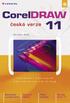 Ukázka knihy z internetového knihkupectví www.kosmas.cz U k á z k a k n i h y z i n t e r n e t o v é h o k n i h k u p e c t v í w w w. k o s m a s. c z, U I D : K O S 1 8 0 6 5 6 U k á z k a k n i h
Ukázka knihy z internetového knihkupectví www.kosmas.cz U k á z k a k n i h y z i n t e r n e t o v é h o k n i h k u p e c t v í w w w. k o s m a s. c z, U I D : K O S 1 8 0 6 5 6 U k á z k a k n i h
Ukázka knihy z internetového knihkupectví
 Ukázka knihy z internetového knihkupectví www.kosmas.cz U k á z k a k n i h y z i n t e r n e t o v é h o k n i h k u p e c t v í w w w. k o s m a s. c z, U I D : K O S 1 8 0 6 5 7 U k á z k a k n i h
Ukázka knihy z internetového knihkupectví www.kosmas.cz U k á z k a k n i h y z i n t e r n e t o v é h o k n i h k u p e c t v í w w w. k o s m a s. c z, U I D : K O S 1 8 0 6 5 7 U k á z k a k n i h
CORELDRAW SEZNÁMENÍ S PROGRAMEM. Lenka Bednaříková
 CORELDRAW SEZNÁMENÍ S PROGRAMEM Lenka Bednaříková SEZNÁMENÍ S OKNEM APLIKACE Panel nabídek Panel nástrojů Panel vlastností Ukotvitelné panely Okno nástrojů Paleta barev Okno kresby Pravítko Stavový řádek
CORELDRAW SEZNÁMENÍ S PROGRAMEM Lenka Bednaříková SEZNÁMENÍ S OKNEM APLIKACE Panel nabídek Panel nástrojů Panel vlastností Ukotvitelné panely Okno nástrojů Paleta barev Okno kresby Pravítko Stavový řádek
Obsah. Úvod Spuštění programu Pracovní prostředí Vytvoření a otevření dokumentu Kreslení objektů...
 Obsah Úvod... 15 1. Spuštění programu... 17 1.1 Obnovení výchozích hodnot...17 2. Pracovní prostředí... 19 3. Vytvoření a otevření dokumentu... 21 3.1 Vytvoření nového dokumentu...21 3.2 Otevření dokumentu...22
Obsah Úvod... 15 1. Spuštění programu... 17 1.1 Obnovení výchozích hodnot...17 2. Pracovní prostředí... 19 3. Vytvoření a otevření dokumentu... 21 3.1 Vytvoření nového dokumentu...21 3.2 Otevření dokumentu...22
Obsah. Obsah. Úvod... 15. 1. Spuštění programu... 17. 2. Pracovní prostředí... 19. 3. Vytvoření a otevření dokumentu... 21. 4. Kreslení objektů...
 CORELDRAW 12 5 Úvod... 15 1. Spuštění programu... 17 1.1 Obnovení výchozích hodnot...17 2. Pracovní prostředí... 19 3. Vytvoření a otevření dokumentu... 21 3.1 Vytvoření nového dokumentu...21 3.2 Otevření
CORELDRAW 12 5 Úvod... 15 1. Spuštění programu... 17 1.1 Obnovení výchozích hodnot...17 2. Pracovní prostředí... 19 3. Vytvoření a otevření dokumentu... 21 3.1 Vytvoření nového dokumentu...21 3.2 Otevření
Možnosti upgradu. CorelDRAW Graphics Suite X3. CorelDRAW Graphics Suite X4. CorelDRAW Graphics Suite 12 Graphics Suite 11 Graphics Suite
 10 Uživatelské rozhraní Nové ikony a ovládací prvky poskytují modernější a intuitivnější pracovní prostředí. Interaktivní nástroj Tabulka Umožňuje vytvářet a importovat tabulky a zajišťovat strukturovaná
10 Uživatelské rozhraní Nové ikony a ovládací prvky poskytují modernější a intuitivnější pracovní prostředí. Interaktivní nástroj Tabulka Umožňuje vytvářet a importovat tabulky a zajišťovat strukturovaná
Vektorizace obrázků. Co se naučíte. Vítá vás aplikace CorelDRAW, komplexní profesionální program pro grafický návrh a práci s vektorovou grafikou.
 Vektorizace obrázků Vítá vás aplikace CorelDRAW, komplexní profesionální program pro grafický návrh a práci s vektorovou grafikou. V tomto kurzu převedeme rastrový obrázek na vektorový pomocí trasování.
Vektorizace obrázků Vítá vás aplikace CorelDRAW, komplexní profesionální program pro grafický návrh a práci s vektorovou grafikou. V tomto kurzu převedeme rastrový obrázek na vektorový pomocí trasování.
Téma: Práce se základními objekty, výplní a obrysem
 Téma: Práce se základními objekty, výplní a obrysem Vypracovala: Ing. Jana Wasserbauerová TE NTO PR OJ E KT J E S POLUFINANC OVÁN EVR OPS KÝ M S OC IÁLNÍM FONDEM A STÁTNÍM ROZPOČTEM ČESKÉ REPUBLIKY. Cíl:
Téma: Práce se základními objekty, výplní a obrysem Vypracovala: Ing. Jana Wasserbauerová TE NTO PR OJ E KT J E S POLUFINANC OVÁN EVR OPS KÝ M S OC IÁLNÍM FONDEM A STÁTNÍM ROZPOČTEM ČESKÉ REPUBLIKY. Cíl:
STRUč Ná Př íruč KA pro Windows Vista
 STRUč Ná Př íruč KA pro Windows Vista OBSAH Kapitola 1: SYSTéMOVé POžADAVKY...1 Kapitola 2: INSTALACE SOFTWARU TISKáRNY V SYSTéMU WINDOWS...2 Instalace softwaru pro lokální tisk... 2 Instalace softwaru
STRUč Ná Př íruč KA pro Windows Vista OBSAH Kapitola 1: SYSTéMOVé POžADAVKY...1 Kapitola 2: INSTALACE SOFTWARU TISKáRNY V SYSTéMU WINDOWS...2 Instalace softwaru pro lokální tisk... 2 Instalace softwaru
DUM 02 téma: Corel - křivky
 DUM 02 téma: Corel - křivky ze sady: 1 tematický okruh sady: Vektorová grafika ze šablony: 09 Počítačová grafika určeno pro: 2. ročník vzdělávací obor: vzdělávací oblast: číslo projektu: anotace: metodika:
DUM 02 téma: Corel - křivky ze sady: 1 tematický okruh sady: Vektorová grafika ze šablony: 09 Počítačová grafika určeno pro: 2. ročník vzdělávací obor: vzdělávací oblast: číslo projektu: anotace: metodika:
DUM 01 téma: Úvod do Corelu
 DUM 01 téma: Úvod do Corelu ze sady: 1 tematický okruh sady: Vektorová grafika ze šablony: 09 Počítačová grafika určeno pro: 2. ročník vzdělávací obor: vzdělávací oblast: číslo projektu: anotace: metodika:
DUM 01 téma: Úvod do Corelu ze sady: 1 tematický okruh sady: Vektorová grafika ze šablony: 09 Počítačová grafika určeno pro: 2. ročník vzdělávací obor: vzdělávací oblast: číslo projektu: anotace: metodika:
Pro správné zobrazení mapové aplikace je potřeba mít nainstalovaný zásuvný modul Flash Adobe Player.
 Návod na ovládání veřejné mapové aplikace: Generel cyklodopravy Pro správné zobrazení mapové aplikace je potřeba mít nainstalovaný zásuvný modul Flash Adobe Player. Logo, název Panel nástrojů Odkazy Vrstvy
Návod na ovládání veřejné mapové aplikace: Generel cyklodopravy Pro správné zobrazení mapové aplikace je potřeba mít nainstalovaný zásuvný modul Flash Adobe Player. Logo, název Panel nástrojů Odkazy Vrstvy
Grafický návrh. Co se naučíte. Vítá vás aplikace CorelDRAW, komplexní profesionální program pro grafický návrh a práci s vektorovou grafikou.
 Grafický návrh Vítá vás aplikace CorelDRAW, komplexní profesionální program pro grafický návrh a práci s vektorovou grafikou. V tomto kurzu vytvoříte plakát propagující smyšlenou kavárnu. Výsledný návrh
Grafický návrh Vítá vás aplikace CorelDRAW, komplexní profesionální program pro grafický návrh a práci s vektorovou grafikou. V tomto kurzu vytvoříte plakát propagující smyšlenou kavárnu. Výsledný návrh
Prohlídka pracovní plochy
 Prohlídka pracovní plochy Vítá vás aplikace CorelDRAW, komplexní profesionální program pro grafický návrh a práci s vektorovou grafikou. V tomto kurzu se seznámíte s terminologií a pracovní plochou aplikace
Prohlídka pracovní plochy Vítá vás aplikace CorelDRAW, komplexní profesionální program pro grafický návrh a práci s vektorovou grafikou. V tomto kurzu se seznámíte s terminologií a pracovní plochou aplikace
Jak namalovat obraz v programu Malování
 Jak namalovat obraz v programu Malování Metodický text doplněný praktickou ukázkou zpracovanou pro moţnost promítnutí v prezentačním programu MS PowerPoint PaedDr. Hana Horská 20. 7. 2006, aktualizováno
Jak namalovat obraz v programu Malování Metodický text doplněný praktickou ukázkou zpracovanou pro moţnost promítnutí v prezentačním programu MS PowerPoint PaedDr. Hana Horská 20. 7. 2006, aktualizováno
Jak namalovat obraz v programu Malování
 Jak namalovat obraz v programu Malování Metodický text doplněný praktickou ukázkou zpracovanou pro možnost promítnutí v prezentačním programu MS PowerPoint PaedDr. Hana Horská 20. 7. 2006 MALOVÁNÍ aplikace,
Jak namalovat obraz v programu Malování Metodický text doplněný praktickou ukázkou zpracovanou pro možnost promítnutí v prezentačním programu MS PowerPoint PaedDr. Hana Horská 20. 7. 2006 MALOVÁNÍ aplikace,
Odpadové hospodářství v ORP Ústí nad Labem
 mapová aplikace Odpadové hospodářství Návod na ovládání veřejné mapové aplikace: Odpadové hospodářství v ORP Ústí nad Labem Pro správné zobrazení mapové aplikace je potřeba mít nainstalovaný zásuvný modul
mapová aplikace Odpadové hospodářství Návod na ovládání veřejné mapové aplikace: Odpadové hospodářství v ORP Ústí nad Labem Pro správné zobrazení mapové aplikace je potřeba mít nainstalovaný zásuvný modul
Inovace bakalářského studijního oboru Aplikovaná chemie
 Inovace bakalářského studijního oboru Aplikovaná chemie http://aplchem.upol.cz CZ.1.07/2.2.00/15.0247 Tento projekt je spolufinancován Evropským sociálním fondem a státním rozpočtem České republiky. PRSC
Inovace bakalářského studijního oboru Aplikovaná chemie http://aplchem.upol.cz CZ.1.07/2.2.00/15.0247 Tento projekt je spolufinancován Evropským sociálním fondem a státním rozpočtem České republiky. PRSC
GEOM LITE - MANUÁL hlavní obrazovka
 GEOM LITE - MANUÁL hlavní obrazovka Levý panel Pomoci levého panelu je možné vybírat aktivní vrstvy, měnit jejich průhlednost a pořadí. V dolní části je zobrazena legenda. Horní panel V horním panelu se
GEOM LITE - MANUÁL hlavní obrazovka Levý panel Pomoci levého panelu je možné vybírat aktivní vrstvy, měnit jejich průhlednost a pořadí. V dolní části je zobrazena legenda. Horní panel V horním panelu se
Územní plán Ústí nad Labem
 mapová aplikace Územní plán Ústí nad Labem Návod na ovládání veřejné mapové aplikace: Územní plán Ústí nad Labem Logo, název Panel nástrojů Vrstvy Odkazy Výběr podkladové mapy Rychlá navigace Hledání Obsah
mapová aplikace Územní plán Ústí nad Labem Návod na ovládání veřejné mapové aplikace: Územní plán Ústí nad Labem Logo, název Panel nástrojů Vrstvy Odkazy Výběr podkladové mapy Rychlá navigace Hledání Obsah
Úvodní příručka. Správa souborů Kliknutím na kartu Soubor můžete otevřít, uložit, vytisknout a spravovat své soubory Wordu.
 Úvodní příručka Microsoft Word 2013 vypadá jinak než ve starších verzích, proto jsme vytvořili tuto příručku, která vám pomůže se s ním rychle seznámit. Panel nástrojů Rychlý přístup Příkazy tady umístěné
Úvodní příručka Microsoft Word 2013 vypadá jinak než ve starších verzích, proto jsme vytvořili tuto příručku, která vám pomůže se s ním rychle seznámit. Panel nástrojů Rychlý přístup Příkazy tady umístěné
COREL PHOTO-PAINT SEZNÁMENÍ S PROGRAMEM. Lenka Bednaříková
 COREL PHOTO-PAINT SEZNÁMENÍ S PROGRAMEM Lenka Bednaříková SEZNÁMENÍ S OKNEM APLIKACE Panel nabídek Panel nástrojů Panel vlastností Ukotvitelné panely Okno nástrojů Paleta barev Okno obrázku Stavový řádek
COREL PHOTO-PAINT SEZNÁMENÍ S PROGRAMEM Lenka Bednaříková SEZNÁMENÍ S OKNEM APLIKACE Panel nabídek Panel nástrojů Panel vlastností Ukotvitelné panely Okno nástrojů Paleta barev Okno obrázku Stavový řádek
Instalace a první spuštění programu. www.zoner.cz
 Instalace a první spuštění programu www.zoner.cz CZ Průvodce instalací Z nabídky instalačního CD vyberte Zoner Photo Studio 13 v požadované jazykové verzi * a klikněte na položku Instalace programu. Pokud
Instalace a první spuštění programu www.zoner.cz CZ Průvodce instalací Z nabídky instalačního CD vyberte Zoner Photo Studio 13 v požadované jazykové verzi * a klikněte na položku Instalace programu. Pokud
verze Grafický editor PALSTAT s.r.o. systémy řízení jakosti PALSTAT CAQ 1 Obsah
 1 Obsah 1 Obsah... 1 2 Úvod... 2 2.1 Výhody... 2 2.2 Základní ovládání... 2 3 Menu... 3 3.1 Menu Soubor... 3 3.1.1 Menu Soubor / Nový... 3 3.1.2 Menu Soubor / Otevřít... 3 3.1.3 Menu Soubor / Otevřít podle
1 Obsah 1 Obsah... 1 2 Úvod... 2 2.1 Výhody... 2 2.2 Základní ovládání... 2 3 Menu... 3 3.1 Menu Soubor... 3 3.1.1 Menu Soubor / Nový... 3 3.1.2 Menu Soubor / Otevřít... 3 3.1.3 Menu Soubor / Otevřít podle
Vítá vás Corel PHOTO-PAINT, výkonná aplikace pro úpravu rastrových obrázků, která umožňuje retušovat fotografie a vytvářet originální grafiku.
 Maskování obrázků Vítá vás Corel PHOTO-PAINT, výkonná aplikace pro úpravu rastrových obrázků, která umožňuje retušovat fotografie a vytvářet originální grafiku. Co se naučíte V tomto kurzu se naučíte vytvořit
Maskování obrázků Vítá vás Corel PHOTO-PAINT, výkonná aplikace pro úpravu rastrových obrázků, která umožňuje retušovat fotografie a vytvářet originální grafiku. Co se naučíte V tomto kurzu se naučíte vytvořit
Obsah. 1 Úvod do Visia 2003 15. 2 Práce se soubory 47. Předmluva 11 Typografická konvence použitá v knize 13
 Předmluva 11 Typografická konvence použitá v knize 13 1 Úvod do Visia 2003 15 Visio se představuje 16 Výchozí podmínky 16 Spuštění a ukončení Visia 18 Způsoby spuštění Visia 18 Ukončení práce s Visiem
Předmluva 11 Typografická konvence použitá v knize 13 1 Úvod do Visia 2003 15 Visio se představuje 16 Výchozí podmínky 16 Spuštění a ukončení Visia 18 Způsoby spuštění Visia 18 Ukončení práce s Visiem
Modul 2. Druhá sada úkolů:
 Zadání Druhá sada úkolů: Modul 2 Všechny potřebné složky a soubory pro splnění následující sady úkolů se nachází ve složce sada2. 1. Ve složce Ulohy vytvořte šest nových složek (podle obrázku) a pojmenujte
Zadání Druhá sada úkolů: Modul 2 Všechny potřebné složky a soubory pro splnění následující sady úkolů se nachází ve složce sada2. 1. Ve složce Ulohy vytvořte šest nových složek (podle obrázku) a pojmenujte
CorelDRAW Graphics Suite X5
 CorelDRAW Graphics Suite X5 co je nového: kompletní průvodce Ing. Vilém Lipold NICOM, a. s. Ing. Vilém Lipold, NICOM, a. s. Obrázek 7: Nabrání barvy z okna CorelDRAW X5 novým kapátkem; zobrazují se RGB
CorelDRAW Graphics Suite X5 co je nového: kompletní průvodce Ing. Vilém Lipold NICOM, a. s. Ing. Vilém Lipold, NICOM, a. s. Obrázek 7: Nabrání barvy z okna CorelDRAW X5 novým kapátkem; zobrazují se RGB
1. Začínáme s FrontPage 2003 11
 Úvod 9 1. Začínáme s FrontPage 2003 11 Instalace programu 12 Spuštění a ukončení programu 15 Základní ovládání 16 Hledání souborů 30 Najít a nahradit 31 Tisk 32 Schránka sady Office 34 Nápověda 36 Varianty
Úvod 9 1. Začínáme s FrontPage 2003 11 Instalace programu 12 Spuštění a ukončení programu 15 Základní ovládání 16 Hledání souborů 30 Najít a nahradit 31 Tisk 32 Schránka sady Office 34 Nápověda 36 Varianty
DUM 03 téma: Tvary - objekty
 DUM 03 téma: Tvary - objekty ze sady: 1 tematický okruh sady: Vektorová grafika ze šablony: 09 Počítačová grafika určeno pro: 2. ročník vzdělávací obor: vzdělávací oblast: číslo projektu: anotace: metodika:
DUM 03 téma: Tvary - objekty ze sady: 1 tematický okruh sady: Vektorová grafika ze šablony: 09 Počítačová grafika určeno pro: 2. ročník vzdělávací obor: vzdělávací oblast: číslo projektu: anotace: metodika:
Co je nového v aplikaci PaperPort 12?
 Vítejte! Aplikace PaperPort společnosti Nuance je softwarový balíček pro správu dokumentů pracovní plochy, který vám usnadní skenování, uspořádání, sdílení, správu a přístup k papírovým a digitálním dokumentům
Vítejte! Aplikace PaperPort společnosti Nuance je softwarový balíček pro správu dokumentů pracovní plochy, který vám usnadní skenování, uspořádání, sdílení, správu a přístup k papírovým a digitálním dokumentům
MALUJEME. ZÁKLADNÍ VZDĚLÁVÁNÍ, INFORMAČNÍ A KOMUNIKAČNÍ TECHNOLOGIE, 1. STUPEŇ ZŠ. Autor prezentace Mgr. Hana Nová
 MALUJEME ZÁKLADNÍ VZDĚLÁVÁNÍ, INFORMAČNÍ A KOMUNIKAČNÍ TECHNOLOGIE, 1. STUPEŇ ZŠ. Autor prezentace Mgr. Hana Nová K ČEMU SLOUŢÍ PROGRAM MALOVÁNÍ Program Malování slouží ke kreslení, barvení a úpravám obrázků.
MALUJEME ZÁKLADNÍ VZDĚLÁVÁNÍ, INFORMAČNÍ A KOMUNIKAČNÍ TECHNOLOGIE, 1. STUPEŇ ZŠ. Autor prezentace Mgr. Hana Nová K ČEMU SLOUŢÍ PROGRAM MALOVÁNÍ Program Malování slouží ke kreslení, barvení a úpravám obrázků.
Software602 FormApps Server
 Software602 FormApps Server Instalace pluginů pro elektronické formuláře Aktualizováno: 13. 1. 2017 Software602 a.s. Hornokrčská 15 140 00 Praha 4 tel: 222 011 602 web: www.602.cz e-mail: info@602.cz ID
Software602 FormApps Server Instalace pluginů pro elektronické formuláře Aktualizováno: 13. 1. 2017 Software602 a.s. Hornokrčská 15 140 00 Praha 4 tel: 222 011 602 web: www.602.cz e-mail: info@602.cz ID
Nastavení stránky : Levým tlačítkem myši kliknete v menu na Soubor a pak na Stránka. Ovládání Open Office.org Draw Ukládání dokumentu :
 Ukládání dokumentu : Levým tlačítkem myši kliknete v menu na Soubor a pak na Uložit jako. Otevře se tabulka, v které si najdete místo adresář, pomocí malé šedočerné šipky (jako na obrázku), do kterého
Ukládání dokumentu : Levým tlačítkem myši kliknete v menu na Soubor a pak na Uložit jako. Otevře se tabulka, v které si najdete místo adresář, pomocí malé šedočerné šipky (jako na obrázku), do kterého
1. Obsah 2. Úvod Zdarma poštovní klient od společnosti Microsoft přímo v PC
 1. Obsah 1. Obsah... 1 2. Úvod... 1 3. Instalace... 2 4. Vytvoření účtu... 5 5. Pošta... 7 6. Kontakty... 11 7. Informační kanály... 11 8. Nastavení zobrazení... 12 2. Úvod Zdarma poštovní klient od společnosti
1. Obsah 1. Obsah... 1 2. Úvod... 1 3. Instalace... 2 4. Vytvoření účtu... 5 5. Pošta... 7 6. Kontakty... 11 7. Informační kanály... 11 8. Nastavení zobrazení... 12 2. Úvod Zdarma poštovní klient od společnosti
Instalace pluginů pro formuláře na eportálu ČSSZ
 Instalace pluginů pro formuláře na eportálu ČSSZ Uživatelská příručka Aktualizováno: 10. 8. 2017 Obsah Instalace pluginů pro formuláře na eportálu ČSSZ... 1 Obsah... 2 1 Přehled změn v tomto dokumentu...
Instalace pluginů pro formuláře na eportálu ČSSZ Uživatelská příručka Aktualizováno: 10. 8. 2017 Obsah Instalace pluginů pro formuláře na eportálu ČSSZ... 1 Obsah... 2 1 Přehled změn v tomto dokumentu...
Ukázka knihy z internetového knihkupectví www.kosmas.cz
 Ukázka knihy z internetového knihkupectví www.kosmas.cz U k á z k a k n i h y z i n t e r n e t o v é h o k n i h k u p e c t v í w w w. k o s m a s. c z, U I D : K O S 1 8 0 6 5 8 CorelDRAW X4 praktická
Ukázka knihy z internetového knihkupectví www.kosmas.cz U k á z k a k n i h y z i n t e r n e t o v é h o k n i h k u p e c t v í w w w. k o s m a s. c z, U I D : K O S 1 8 0 6 5 8 CorelDRAW X4 praktická
Popis výukového materiálu
 Popis výukového materiálu Číslo šablony III/2 Číslo materiálu VY_32_INOVACE_I.16.20 Autor Petr Škapa Datum vytvoření 31. 03. 2013 Předmět, ročník Tematický celek Téma Druh učebního materiálu Anotace (metodický
Popis výukového materiálu Číslo šablony III/2 Číslo materiálu VY_32_INOVACE_I.16.20 Autor Petr Škapa Datum vytvoření 31. 03. 2013 Předmět, ročník Tematický celek Téma Druh učebního materiálu Anotace (metodický
ŠKOLNÍ VZDĚLÁVACÍ PROGRAM DR. J. PEKAŘE V MLADÉ BOLESLAVI
 školní vzdělávací program PLACE HERE Název školy Adresa Palackého 211, Mladá Boleslav 293 80 Název ŠVP Platnost 1.9.2009 Dosažené vzdělání Střední vzdělání s maturitní zkouškou Název RVP Délka studia v
školní vzdělávací program PLACE HERE Název školy Adresa Palackého 211, Mladá Boleslav 293 80 Název ŠVP Platnost 1.9.2009 Dosažené vzdělání Střední vzdělání s maturitní zkouškou Název RVP Délka studia v
z aplikace Access 2003
 V tomto průvodci Microsoft Aplikace Microsoft Access 2010 vypadá velmi odlišně od aplikace Access 2003, a proto jsme vytvořili tohoto průvodce, který vám pomůže se s ní rychle seznámit. Dozvíte se o klíčových
V tomto průvodci Microsoft Aplikace Microsoft Access 2010 vypadá velmi odlišně od aplikace Access 2003, a proto jsme vytvořili tohoto průvodce, který vám pomůže se s ní rychle seznámit. Dozvíte se o klíčových
Nástroje v InDesignu. Panel nástrojů 1. část. Nástroje otevřeme Okna Nástroje
 Nástroje v InDesignu Panel nástrojů 1. část Nástroje otevřeme Okna Nástroje Poklepem levé myši změníme panel nástrojů Nástroje v panelu nástrojů se používají k vybírání, úpravám a vytváření prvků stránek.
Nástroje v InDesignu Panel nástrojů 1. část Nástroje otevřeme Okna Nástroje Poklepem levé myši změníme panel nástrojů Nástroje v panelu nástrojů se používají k vybírání, úpravám a vytváření prvků stránek.
Microsoft Publisher 2013 vypadá jinak než ve starších verzích, proto jsme vytvořili tuto příručku, která vám pomůže se s ním rychle seznámit.
 Úvodní příručka Microsoft Publisher 2013 vypadá jinak než ve starších verzích, proto jsme vytvořili tuto příručku, která vám pomůže se s ním rychle seznámit. Panel nástrojů Rychlý přístup Do panelu nástrojů
Úvodní příručka Microsoft Publisher 2013 vypadá jinak než ve starších verzích, proto jsme vytvořili tuto příručku, která vám pomůže se s ním rychle seznámit. Panel nástrojů Rychlý přístup Do panelu nástrojů
Prezentace (Presentation) - ECDL / ICDL Sylabus 6.0
 Prezentace (Presentation) - ECDL / ICDL Sylabus 6.0 Upozornění: Oficiální verze ECDL / ICDL Sylabu verze 6.0 je publikovaná na webových stránkách ECDL Foundation - www.ecdl.org a lokalizovaná verze na
Prezentace (Presentation) - ECDL / ICDL Sylabus 6.0 Upozornění: Oficiální verze ECDL / ICDL Sylabu verze 6.0 je publikovaná na webových stránkách ECDL Foundation - www.ecdl.org a lokalizovaná verze na
Předpoklady správného fungování formulářů
 Předpoklady správného fungování formulářů Uživatelská příručka Aktualizováno: 19. 2. 2018 Obsah 1 Úvod... 3 2 Systémové požadavky... 3 3 Práce s přílohami... 3 4 MS Internet Explorer... 3 4.1 Instalace
Předpoklady správného fungování formulářů Uživatelská příručka Aktualizováno: 19. 2. 2018 Obsah 1 Úvod... 3 2 Systémové požadavky... 3 3 Práce s přílohami... 3 4 MS Internet Explorer... 3 4.1 Instalace
Kreslení úseček a křivek
 Adobe Illustrator Kreslení úseček a křivek Volná kresba od ruky o Tužka (N) - stisknutím levého tlačítka pohybujte po výkrese o Úkol: zkuste si nakreslit čáru, označit ji a smazat Kreslení úseček o Nástroj
Adobe Illustrator Kreslení úseček a křivek Volná kresba od ruky o Tužka (N) - stisknutím levého tlačítka pohybujte po výkrese o Úkol: zkuste si nakreslit čáru, označit ji a smazat Kreslení úseček o Nástroj
Budovy a místnosti. 1. Spuštění modulu Budovy a místnosti
 Budovy a místnosti Tento modul představuje jednoduchou prohlížečku pasportizace budov a místností VUT. Obsahuje detailní přehled všech budov a místností včetně fotografií, výkresů objektů, leteckých snímků
Budovy a místnosti Tento modul představuje jednoduchou prohlížečku pasportizace budov a místností VUT. Obsahuje detailní přehled všech budov a místností včetně fotografií, výkresů objektů, leteckých snímků
Vítá vás Corel PHOTO-PAINT, výkonná aplikace pro úpravu rastrových obrázků, která umožňuje retušovat fotografie a vytvářet originální grafiku.
 Retušování obrázků Vítá vás Corel PHOTO-PAINT, výkonná aplikace pro úpravu rastrových obrázků, která umožňuje retušovat fotografie a vytvářet originální grafiku. V tomto kurzu se naučíte retušovat naskenované
Retušování obrázků Vítá vás Corel PHOTO-PAINT, výkonná aplikace pro úpravu rastrových obrázků, která umožňuje retušovat fotografie a vytvářet originální grafiku. V tomto kurzu se naučíte retušovat naskenované
Messenger. Novell 1.0 UMÍSTĚNÍ DOKUMENTACE K PROGRAMU NOVELL MESSENGER. www.novell.com STRUČ NÁ ÚVODNÍ PŘ ÍRUČ KA
 Novell Messenger 1.0 STRUČ NÁ ÚVODNÍ PŘ ÍRUČ KA www.novell.com Novell Messenger je produkt, který nezávisle na platformě slouží k rychlému zasílání zpráv v podnicích pomocí adresáře Novell e-directory
Novell Messenger 1.0 STRUČ NÁ ÚVODNÍ PŘ ÍRUČ KA www.novell.com Novell Messenger je produkt, který nezávisle na platformě slouží k rychlému zasílání zpráv v podnicích pomocí adresáře Novell e-directory
Průvodce instalací modulu Offline VetShop verze 3.4
 Průvodce instalací modulu Offline VetShop verze 3.4 Úvod k instalaci Tato instalační příručka je určena uživatelům objednávkového modulu Offline VetShop verze 3.4. Obsah 1. Instalace modulu Offline VetShop...
Průvodce instalací modulu Offline VetShop verze 3.4 Úvod k instalaci Tato instalační příručka je určena uživatelům objednávkového modulu Offline VetShop verze 3.4. Obsah 1. Instalace modulu Offline VetShop...
Aplikace Capture Pro. Referenční příručka. A-61640_cs
 Aplikace Capture Pro Referenční příručka A-61640_cs Začínáme s aplikací Kodak Capture Pro Tato příručka obsahuje jednoduché postupy pro rychlé zahájení práce, včetně instalace a spuštění aplikace Kodak
Aplikace Capture Pro Referenční příručka A-61640_cs Začínáme s aplikací Kodak Capture Pro Tato příručka obsahuje jednoduché postupy pro rychlé zahájení práce, včetně instalace a spuštění aplikace Kodak
2D-skicování Tato část poskytuje shrnutí 2D-skicování, které je nezbytné ke tvorbě modelů Solid Works.
 2D-skicování Tato část poskytuje shrnutí 2D-skicování, které je nezbytné ke tvorbě modelů Solid Works. Skici v SolidWorks slouží pro všechny tvorbu načrtnutých prvků včetně následujících: Vysunutí Tažení
2D-skicování Tato část poskytuje shrnutí 2D-skicování, které je nezbytné ke tvorbě modelů Solid Works. Skici v SolidWorks slouží pro všechny tvorbu načrtnutých prvků včetně následujících: Vysunutí Tažení
Návod pro uživatele DS150E. Dangerfield May 2009 V3.0 Delphi PSS
 Návod pro uživatele DS150E 1 OBSAH Hlavní součásti...3 Zápis do elektronické řídicí jednotky (OBD)...86 Pokyny k instalaci......5 Skenování... 89 Konfigurace technologie Bluetooth...26 Diagnostický program...39
Návod pro uživatele DS150E 1 OBSAH Hlavní součásti...3 Zápis do elektronické řídicí jednotky (OBD)...86 Pokyny k instalaci......5 Skenování... 89 Konfigurace technologie Bluetooth...26 Diagnostický program...39
Předpoklady Instalace programu Obnovení výchozích předvoleb Další zdroje informací
 ZAČÍNÁME Předpoklady Instalace programu Obnovení výchozích předvoleb Další zdroje informací CO JE NOVÉHO V ADOBE ILLUSTRATORU CS4 Vylepšený pracovní prostor Více kreslicích pláten Automatická vodítka (Smart
ZAČÍNÁME Předpoklady Instalace programu Obnovení výchozích předvoleb Další zdroje informací CO JE NOVÉHO V ADOBE ILLUSTRATORU CS4 Vylepšený pracovní prostor Více kreslicích pláten Automatická vodítka (Smart
INFORMATIKA PRO ZŠ. Ing. Veronika Šolcová
 INFORMATIKA PRO ZŠ 2 Ing. Veronika Šolcová 6. 7. 2016 1 Anotace: 1. Nástroje I 2. Ukládání dokumentu 3. Otevírání dokumentu 4. Nový dokument 5. Nástroje II 6. Nástroje III 7. Kopírování 8. Mazání 9. Text
INFORMATIKA PRO ZŠ 2 Ing. Veronika Šolcová 6. 7. 2016 1 Anotace: 1. Nástroje I 2. Ukládání dokumentu 3. Otevírání dokumentu 4. Nový dokument 5. Nástroje II 6. Nástroje III 7. Kopírování 8. Mazání 9. Text
Motorola Phone Tools. Začínáme
 Motorola Phone Tools Začínáme Obsah Minimální požadavky... 2 Před instalací aplikace Motorola Phone Tools... 3 Instalace aplikace Motorola Phone Tools... 4 Instalace a konfigurace mobilního zařízení...
Motorola Phone Tools Začínáme Obsah Minimální požadavky... 2 Před instalací aplikace Motorola Phone Tools... 3 Instalace aplikace Motorola Phone Tools... 4 Instalace a konfigurace mobilního zařízení...
Provozní pokyny Aplikační stránky
 Před použitím tohoto zařízení si důkladně přečtěte tento manuál a mějte jej po ruce pro budoucí použití. Provozní pokyny Aplikační stránky OBSAH Jak číst tuto příručku...2 Použité symboly...2 Vyloučení
Před použitím tohoto zařízení si důkladně přečtěte tento manuál a mějte jej po ruce pro budoucí použití. Provozní pokyny Aplikační stránky OBSAH Jak číst tuto příručku...2 Použité symboly...2 Vyloučení
Migrace na aplikaci Outlook 2010
 V tomto průvodci Microsoft Aplikace Microsoft Outlook 2010 vypadá velmi odlišně od aplikace Outlook 2003, a proto jsme vytvořili tohoto průvodce, který vám pomůže se s ní rychle seznámit. Dozvíte se o
V tomto průvodci Microsoft Aplikace Microsoft Outlook 2010 vypadá velmi odlišně od aplikace Outlook 2003, a proto jsme vytvořili tohoto průvodce, který vám pomůže se s ní rychle seznámit. Dozvíte se o
Zahájit skenování ze skla tiskárny nebo z automatického podavače dokumentů (ADF). Přistupovat k souborům se skeny uloženým v poštovní schránce.
 Fiery Remote Scan Program Fiery Remote Scan umožňuje spravovat skenování na serveru Fiery server a na tiskárně ze vzdáleného počítače. Prostřednictvím programu Fiery Remote Scan můžete provádět tyto akce:
Fiery Remote Scan Program Fiery Remote Scan umožňuje spravovat skenování na serveru Fiery server a na tiskárně ze vzdáleného počítače. Prostřednictvím programu Fiery Remote Scan můžete provádět tyto akce:
PROJEKT ŘEMESLO - TRADICE A BUDOUCNOST Číslo projektu: CZ.1.07/1.1.38/ PŘEDMĚT PRÁCE S POČÍTAČEM
 PROJEKT ŘEMESLO - TRADICE A BUDOUCNOST Číslo projektu: CZ.1.07/1.1.38/02.0010 PŘEDMĚT PRÁCE S POČÍTAČEM Obor: Studijní obor Ročník: Druhý Zpracoval: Mgr. Fjodor Kolesnikov PROJEKT ŘEMESLO - TRADICE A BUDOUCNOST
PROJEKT ŘEMESLO - TRADICE A BUDOUCNOST Číslo projektu: CZ.1.07/1.1.38/02.0010 PŘEDMĚT PRÁCE S POČÍTAČEM Obor: Studijní obor Ročník: Druhý Zpracoval: Mgr. Fjodor Kolesnikov PROJEKT ŘEMESLO - TRADICE A BUDOUCNOST
Úvod 13. Seznámení s PowerPointem 15. K čemu slouží PowerPoint a prezentace 16 Obvyklé využití prezentací 17 Možnosti publikování prezentací.
 Obsah Úvod 13 1 Seznámení s PowerPointem 15 K čemu slouží PowerPoint a prezentace 16 Obvyklé využití prezentací 17 Možnosti publikování prezentací. 19 Spuštění a ukončení programu 20 Spuštění PowerPointu
Obsah Úvod 13 1 Seznámení s PowerPointem 15 K čemu slouží PowerPoint a prezentace 16 Obvyklé využití prezentací 17 Možnosti publikování prezentací. 19 Spuštění a ukončení programu 20 Spuštění PowerPointu
Další servery s elektronickým obsahem
 Právní upozornění Všechna práva vyhrazena. Žádná část této tištěné či elektronické knihy nesmí být reprodukována a šířena v papírové, elektronické či jiné podobě bez předchozího písemného souhlasu nakladatele.
Právní upozornění Všechna práva vyhrazena. Žádná část této tištěné či elektronické knihy nesmí být reprodukována a šířena v papírové, elektronické či jiné podobě bez předchozího písemného souhlasu nakladatele.
Jak používat program P-touch Transfer Manager
 Jak používat program P-touch Transfer Manager Verze 0 CZE Úvod Důležité upozornění Obsah tohoto dokumentu a technické parametry příslušného výrobku podléhají změnám bez předchozího upozornění. Společnost
Jak používat program P-touch Transfer Manager Verze 0 CZE Úvod Důležité upozornění Obsah tohoto dokumentu a technické parametry příslušného výrobku podléhají změnám bez předchozího upozornění. Společnost
METODICKÝ POKYN PRÁCE S MS Word MÍRNĚ POKROČILÍ. Tento projekt je spolufinancován Evropským sociálním fondem a státním rozpočtem České republiky.
 METODICKÝ POKYN PRÁCE S MS Word MÍRNĚ POKROČILÍ Formátování textu Text formátujeme (určujeme jeho vlastnosti) na pásu karet DOMŮ. U textu můžeme formátovat font, velikost písma, řez, barvu písma, barvu
METODICKÝ POKYN PRÁCE S MS Word MÍRNĚ POKROČILÍ Formátování textu Text formátujeme (určujeme jeho vlastnosti) na pásu karet DOMŮ. U textu můžeme formátovat font, velikost písma, řez, barvu písma, barvu
POZOR!!! INSTALACE POD WINDOWS 200 / XP / VISTA PROBÍHÁ VE DVOU ETAPÁCH A JE NUTNÉ DOKON
 Program SK2 Připojení adaptérusk2 k počítači Propojte svůj počítač pomocí přiloženého propojovacího USB kabelu s adaptérem SK2. SK2 v prostředí Windows 2000 - XP - Vista - po propojení počítače s adaptérem
Program SK2 Připojení adaptérusk2 k počítači Propojte svůj počítač pomocí přiloženého propojovacího USB kabelu s adaptérem SK2. SK2 v prostředí Windows 2000 - XP - Vista - po propojení počítače s adaptérem
OVLÁDÁNÍ PROGRAMU Obsah
 OVLÁDÁNÍ PROGRAMU Obsah 1. Všeobecný přehled... 2 2. Základní navigační tlačítka... 2 3. Uživatelské nastavení... 3 3.1. Nastavení seznamu... 3 3.1.1. Nastavení zobrazovaných sloupců... 3 3.1.2. Nastavení
OVLÁDÁNÍ PROGRAMU Obsah 1. Všeobecný přehled... 2 2. Základní navigační tlačítka... 2 3. Uživatelské nastavení... 3 3.1. Nastavení seznamu... 3 3.1.1. Nastavení zobrazovaných sloupců... 3 3.1.2. Nastavení
OBSAH. ÚVOD...5 O Advance CADu...5 Kde nalézt informace...5 Použitím Online nápovědy...5. INSTALACE...6 Systémové požadavky...6 Začátek instalace...
 OBSAH ÚVOD...5 O Advance CADu...5 Kde nalézt informace...5 Použitím Online nápovědy...5 INSTALACE...6 Systémové požadavky...6 Začátek instalace...6 SPUŠTĚNÍ ADVANCE CADU...7 UŽIVATELSKÉ PROSTŘEDÍ ADVANCE
OBSAH ÚVOD...5 O Advance CADu...5 Kde nalézt informace...5 Použitím Online nápovědy...5 INSTALACE...6 Systémové požadavky...6 Začátek instalace...6 SPUŠTĚNÍ ADVANCE CADU...7 UŽIVATELSKÉ PROSTŘEDÍ ADVANCE
Výkresy. Projekt SIPVZ D Modelování v SolidWorks. Autor: ing. Laďka Krejčí
 Výkresy Projekt SIPVZ 2006 3D Modelování v SolidWorks Autor: ing. Laďka Krejčí 2 Obsah úlohy Otevření šablony výkresu Vlastnosti, úprava a uložení formátu listu Nastavení detailů dokumentu Vytvoření výkresu
Výkresy Projekt SIPVZ 2006 3D Modelování v SolidWorks Autor: ing. Laďka Krejčí 2 Obsah úlohy Otevření šablony výkresu Vlastnosti, úprava a uložení formátu listu Nastavení detailů dokumentu Vytvoření výkresu
Uživatelská příručka. Čeština
 Uživatelská příručka 1 Práce se skenerem Tato příručka popisuje používání plochého skeneru dokumentů HP Scanjet 8270 a jeho příslušenství, řešení problémů při instalaci a kontaktování oddělení podpory
Uživatelská příručka 1 Práce se skenerem Tato příručka popisuje používání plochého skeneru dokumentů HP Scanjet 8270 a jeho příslušenství, řešení problémů při instalaci a kontaktování oddělení podpory
Tablet. Rychlý průvodce instalací
 Tablet CZ Rychlý průvodce instalací Windows Vista, Vista x64, XP, XP x64, 2000 Macintosh OS X v10.3.9. nebo vyšší Důležité: pro plné využití všech funkcí pera a tabletu je NUTNÁ instalace ovládacího programu
Tablet CZ Rychlý průvodce instalací Windows Vista, Vista x64, XP, XP x64, 2000 Macintosh OS X v10.3.9. nebo vyšší Důležité: pro plné využití všech funkcí pera a tabletu je NUTNÁ instalace ovládacího programu
V tomto kurzu vytvoříte logo smyšlené kavárny. Výsledné logo bude vypadat takto:
 Vytvoření loga Vítá vás aplikace CorelDRAW, komplexní profesionální program pro grafický návrh a práci s vektorovou grafikou. V tomto kurzu vytvoříte logo smyšlené kavárny. Výsledné logo bude vypadat takto:
Vytvoření loga Vítá vás aplikace CorelDRAW, komplexní profesionální program pro grafický návrh a práci s vektorovou grafikou. V tomto kurzu vytvoříte logo smyšlené kavárny. Výsledné logo bude vypadat takto:
METODICKÝ POKYN PŘIDÁNÍ A PŘEHRÁNÍ VIDEA V PREZENTACI
 METODICKÝ POKYN PŘIDÁNÍ A PŘEHRÁNÍ VIDEA V PREZENTACI Základní informace o videu a animovaných souborech ve formátu GIF Videa jsou videosoubory ve formátech AVI nebo MPEG s příponami souborů AVI, MOV,
METODICKÝ POKYN PŘIDÁNÍ A PŘEHRÁNÍ VIDEA V PREZENTACI Základní informace o videu a animovaných souborech ve formátu GIF Videa jsou videosoubory ve formátech AVI nebo MPEG s příponami souborů AVI, MOV,
Obslužný software. PAP ISO 9001
 Obslužný software PAP www.apoelmos.cz ISO 9001 červen 2008, TD-U-19-20 OBSAH 1 Úvod... 4 2 Pokyny pro instalaci... 4 2.1 Požadavky na hardware...4 2.2 Postup při instalaci...4 3 Popis software... 5 3.1
Obslužný software PAP www.apoelmos.cz ISO 9001 červen 2008, TD-U-19-20 OBSAH 1 Úvod... 4 2 Pokyny pro instalaci... 4 2.1 Požadavky na hardware...4 2.2 Postup při instalaci...4 3 Popis software... 5 3.1
Prostředí Microstationu a jeho nastavení. Nastavení výkresu
 Prostředí Microstationu a jeho nastavení Nastavení výkresu 1 Pracovní plocha, panely nástrojů Seznámení s pracovním prostředím ovlivní pohodlí, rychlost, efektivitu a možná i kvalitu práce v programu Microstation.
Prostředí Microstationu a jeho nastavení Nastavení výkresu 1 Pracovní plocha, panely nástrojů Seznámení s pracovním prostředím ovlivní pohodlí, rychlost, efektivitu a možná i kvalitu práce v programu Microstation.
Software Capture Pro. Začínáme. A-61640_cs
 Software Capture Pro Začínáme A-61640_cs Začínáme se softwarem Kodak Capture Pro Software a Capture Pro Limited Edition Instalace softwaru: Kodak Capture Pro Software a Network Edition... 1 Instalace softwaru:
Software Capture Pro Začínáme A-61640_cs Začínáme se softwarem Kodak Capture Pro Software a Capture Pro Limited Edition Instalace softwaru: Kodak Capture Pro Software a Network Edition... 1 Instalace softwaru:
Použití prezentací. K heslovitému sdělení informací. Oživení obrázky, schématy, tabulkami, Nevhodné pro dlouhé texty. Doprovodná pomůcka při výkladu
 PowerPoint 2007 Osnova Koncept a použití prezentací Seznámení s pracovním prostředím MS Word 2007 Režimy zobrazení Užitečná nastavení Základní práce s dokumenty Práce s textem a objekty Šablony a jejich
PowerPoint 2007 Osnova Koncept a použití prezentací Seznámení s pracovním prostředím MS Word 2007 Režimy zobrazení Užitečná nastavení Základní práce s dokumenty Práce s textem a objekty Šablony a jejich
Nastavení programu pro práci v síti
 Nastavení programu pro práci v síti Upozornění: následující text nelze chápat jako kompletní instalační instrukce - jedná se pouze stručný návod, který z principu nemůže popsat všechny možné stavy ve vašem
Nastavení programu pro práci v síti Upozornění: následující text nelze chápat jako kompletní instalační instrukce - jedná se pouze stručný návod, který z principu nemůže popsat všechny možné stavy ve vašem
Formuláře. Téma 3.2. Řešený příklad č Zadání: V databázi formulare_a_sestavy.accdb vytvořte formulář pro tabulku student.
 Téma 3.2 Formuláře Formuláře usnadňují zadávání, zobrazování, upravování nebo odstraňování dat z tabulky nebo z výsledku dotazu. Do formuláře lze vybrat jen určitá pole z tabulky, která obsahuje mnoho
Téma 3.2 Formuláře Formuláře usnadňují zadávání, zobrazování, upravování nebo odstraňování dat z tabulky nebo z výsledku dotazu. Do formuláře lze vybrat jen určitá pole z tabulky, která obsahuje mnoho
Gymnázium Vincence Makovského se sportovními třídami Nové Město na Moravě
 VY_32_INOVACE_INF_BU_20 Sada: Digitální fotografie Téma: DVD promítání a tisk fotografií Autor: Mgr. Miloš Bukáček Předmět: Informatika Ročník: 3. ročník osmiletého gymnázia, třída 3.A Využití: Prezentace
VY_32_INOVACE_INF_BU_20 Sada: Digitální fotografie Téma: DVD promítání a tisk fotografií Autor: Mgr. Miloš Bukáček Předmět: Informatika Ročník: 3. ročník osmiletého gymnázia, třída 3.A Využití: Prezentace
Univerzita Palackého. Pedagogická fakulta
 Univerzita Palackého Pedagogická fakulta Program ACTIVstudio Mgr. Martina Rešková Olomouc 2013 1. O programu ACTIVstudio Program ACTIVstudio, speciálně navržený pro prezentační a výuková prostředí, je
Univerzita Palackého Pedagogická fakulta Program ACTIVstudio Mgr. Martina Rešková Olomouc 2013 1. O programu ACTIVstudio Program ACTIVstudio, speciálně navržený pro prezentační a výuková prostředí, je
MS OFFICE, POWERPOINT
 Škola: Autor: DUM: Vzdělávací obor: Tematický okruh: Téma: Masarykovo gymnázium Vsetín Mgr. Petr Koňařík MGV_VT_SS_1S2-D15_Z_OFF_PP.docx Informatika MS Office Powerpoint MS OFFICE, POWERPOINT ÚVOD PowerPoint
Škola: Autor: DUM: Vzdělávací obor: Tematický okruh: Téma: Masarykovo gymnázium Vsetín Mgr. Petr Koňařík MGV_VT_SS_1S2-D15_Z_OFF_PP.docx Informatika MS Office Powerpoint MS OFFICE, POWERPOINT ÚVOD PowerPoint
Rychlá navigace Prolínání vrstev
 mapová aplikace Historické mapy Návod na ovládání veřejné mapové aplikace: Historické mapy Logo, název Panel nástrojů Vrstvy Odkazy Výběr podkladové mapy Rychlá navigace Prolínání vrstev Obsah mapové aplikace:
mapová aplikace Historické mapy Návod na ovládání veřejné mapové aplikace: Historické mapy Logo, název Panel nástrojů Vrstvy Odkazy Výběr podkladové mapy Rychlá navigace Prolínání vrstev Obsah mapové aplikace:
Informace k e-learningu
 Informace k e-learningu Příprava na testy bude probíhat samostatně formou e-learningových školení přístupných způsobem popsaným níže. Zkušební testy, pomocí kterých se budete připravovat na závěrečný test,
Informace k e-learningu Příprava na testy bude probíhat samostatně formou e-learningových školení přístupných způsobem popsaným níže. Zkušební testy, pomocí kterých se budete připravovat na závěrečný test,
METODICKÝ POKYN PRÁCE S MS PowerPoint - POKROČILÍ. Tento projekt je spolufinancován Evropským sociálním fondem a státním rozpočtem České republiky.
 METODICKÝ POKYN PRÁCE S MS PowerPoint - POKROČILÍ Pozadí snímku Pozadí snímku můžeme nastavit všem snímkům stejné nebo můžeme volit pro jednotlivé snímky různé pozadí. Máme několik možností: Pozadí snímku
METODICKÝ POKYN PRÁCE S MS PowerPoint - POKROČILÍ Pozadí snímku Pozadí snímku můžeme nastavit všem snímkům stejné nebo můžeme volit pro jednotlivé snímky různé pozadí. Máme několik možností: Pozadí snímku
Kapitola 1: Úvod. 1.1 Obsah balení. 1.2 Požadavky na systém. Česky
 Kapitola 1: Úvod 1.1 Obsah balení Po obdržení televizního adaptéru TVGo A03 zkontrolujte, zda balení USB TV Super Mini obsahuje následující položky. Adaptér TVGo A03 Disk CD s ovladači Dálkový ovladač
Kapitola 1: Úvod 1.1 Obsah balení Po obdržení televizního adaptéru TVGo A03 zkontrolujte, zda balení USB TV Super Mini obsahuje následující položky. Adaptér TVGo A03 Disk CD s ovladači Dálkový ovladač
Ukázka knihy z internetového knihkupectví www.kosmas.cz
 Ukázka knihy z internetového knihkupectví www.kosmas.cz U k á z k a k n i h y z i n t e r n e t o v é h o k n i h k u p e c t v í w w w. k o s m a s. c z, U I D : K O S 1 8 1 5 4 6 U k á z k a k n i h
Ukázka knihy z internetového knihkupectví www.kosmas.cz U k á z k a k n i h y z i n t e r n e t o v é h o k n i h k u p e c t v í w w w. k o s m a s. c z, U I D : K O S 1 8 1 5 4 6 U k á z k a k n i h
Požadované dovednosti v ovládání textového procesoru Microsoft Word 2013 pro předměty VA1 a VT1
 Požadované dovednosti v ovládání textového procesoru Microsoft Word 2013 pro předměty VA1 a VT1 1 Úvod 1.1 Práce s dokumenty 1.1.1 Spustit a ukončit textový editor. 1.1.2 Otevřít jeden nebo několik dokumentů.
Požadované dovednosti v ovládání textového procesoru Microsoft Word 2013 pro předměty VA1 a VT1 1 Úvod 1.1 Práce s dokumenty 1.1.1 Spustit a ukončit textový editor. 1.1.2 Otevřít jeden nebo několik dokumentů.
Tisk výkresu. Projekt SIPVZ 2006 Řešené příklady AutoCADu Autor: ing. Laďka Krejčí
 Tisk výkresu Projekt SIPVZ 2006 Řešené příklady AutoCADu Autor: ing. Laďka Krejčí 2 Obsah úlohy Procvičíte práci se soubory práci s DesignCentrem přenesení bloku z Design Centra do výkresu editace atributů
Tisk výkresu Projekt SIPVZ 2006 Řešené příklady AutoCADu Autor: ing. Laďka Krejčí 2 Obsah úlohy Procvičíte práci se soubory práci s DesignCentrem přenesení bloku z Design Centra do výkresu editace atributů
Připojení ke vzdálené aplikaci Target 2100
 Připojení ke vzdálené aplikaci Target 2100 Pro úspěšné připojení ke vzdálené aplikaci Target 2100 je nutné připojovat se ze stanice s Windows XP SP3, Windows Vista SP1 nebo Windows 7. Žádná VPN není potřeba,
Připojení ke vzdálené aplikaci Target 2100 Pro úspěšné připojení ke vzdálené aplikaci Target 2100 je nutné připojovat se ze stanice s Windows XP SP3, Windows Vista SP1 nebo Windows 7. Žádná VPN není potřeba,
Úvodní příručka. Získání nápovědy Kliknutím na otazník přejděte na obsah nápovědy.
 Úvodní příručka Microsoft Access 2013 vypadá jinak než ve starších verzích, proto jsme vytvořili tuto příručku, která vám pomůže se s ním rychle seznámit. Změna velikosti obrazovky nebo zavření databáze
Úvodní příručka Microsoft Access 2013 vypadá jinak než ve starších verzích, proto jsme vytvořili tuto příručku, která vám pomůže se s ním rychle seznámit. Změna velikosti obrazovky nebo zavření databáze
Příručka Univerzálního tiskového ovladače
 Příručka Univerzálního tiskového ovladače Brother Universal Printer Driver (BR-Script3) Brother Mono Universal Printer Driver (PCL) Brother Universal Printer Driver (Inkjet) Verze B CZE 1 Souhrn 1 Brother
Příručka Univerzálního tiskového ovladače Brother Universal Printer Driver (BR-Script3) Brother Mono Universal Printer Driver (PCL) Brother Universal Printer Driver (Inkjet) Verze B CZE 1 Souhrn 1 Brother
Správa zařízení Scan Station Pro 550 a Servisní nástroje zařízení Scan Station
 Správa zařízení Scan Station Pro 550 a Servisní nástroje zařízení Scan Station Konfigurační příručka A-61732_cs 7J4367 Správa zařízení Kodak Scan Station Pro 550 Obsah Rozdíly... 1 Instalace... 2 Vytváření
Správa zařízení Scan Station Pro 550 a Servisní nástroje zařízení Scan Station Konfigurační příručka A-61732_cs 7J4367 Správa zařízení Kodak Scan Station Pro 550 Obsah Rozdíly... 1 Instalace... 2 Vytváření
Obsah. Začínáme. 1 Úvod do Adobe Acrobatu. 2 Zkoumáme pracovní plochu
 Obsah Začínáme 1 Úvod do Adobe Acrobatu 2 Zkoumáme pracovní plochu O knize Oficiální výukový kurz.....................14 Acrobat Professional a Acrobat Standard...........14 Předpoklady.....................................15
Obsah Začínáme 1 Úvod do Adobe Acrobatu 2 Zkoumáme pracovní plochu O knize Oficiální výukový kurz.....................14 Acrobat Professional a Acrobat Standard...........14 Předpoklady.....................................15
http://www.zlinskedumy.cz
 Číslo projektu Číslo a název šablony klíčové aktivity Tematická oblast Autor Ročník 1 Obor CZ.1.07/1.5.00/34.0514 III/2 Inovace a zkvalitnění výuky prostřednictvím ICT Operační systém a textový editor,
Číslo projektu Číslo a název šablony klíčové aktivity Tematická oblast Autor Ročník 1 Obor CZ.1.07/1.5.00/34.0514 III/2 Inovace a zkvalitnění výuky prostřednictvím ICT Operační systém a textový editor,
KRAJSKÝ ÚŘAD KARLOVARSKÉHO KRAJE. Manuál. Uživatele aplikace informačního systému pro
 Manuál Uživatele aplikace informačního systému pro zjišťování údajů a vypracování Přehledu o předběžném odhadu nákladů na obnovu majetku sloužícího k zabezpečení základních funkcí v území Karlovarského
Manuál Uživatele aplikace informačního systému pro zjišťování údajů a vypracování Přehledu o předběžném odhadu nákladů na obnovu majetku sloužícího k zabezpečení základních funkcí v území Karlovarského
